Mengelola Data RCSA
Melihat Data RCSA
Pada Menu Data RCSA ini berisi data RCSA yang terdiri dari RCSA Baru, RCSA Rejected, RCSA Publish, dan Sebagai Penanggung Jawab Unit Lain. Langkah yang perlu Anda lakukan untuk Melihat Data RCSA yaitu klik “Data RCSA” pada Menu di sebelah kiri (lihat gambar dibawah).
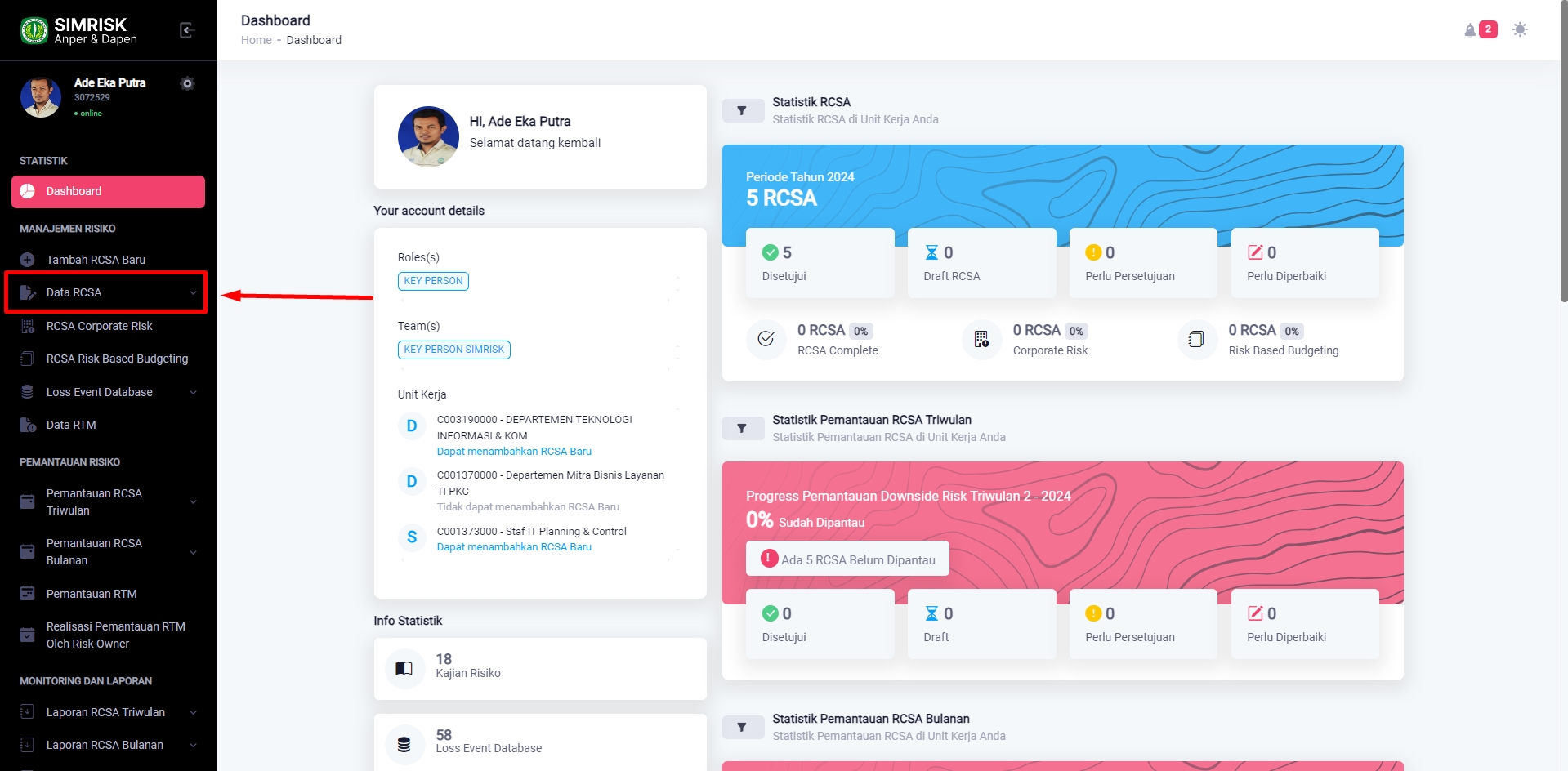
Menu Data RCSA
Pada menu Data RCSA terdapat 2 opsi untuk melihat Data Baru dan Data Publish
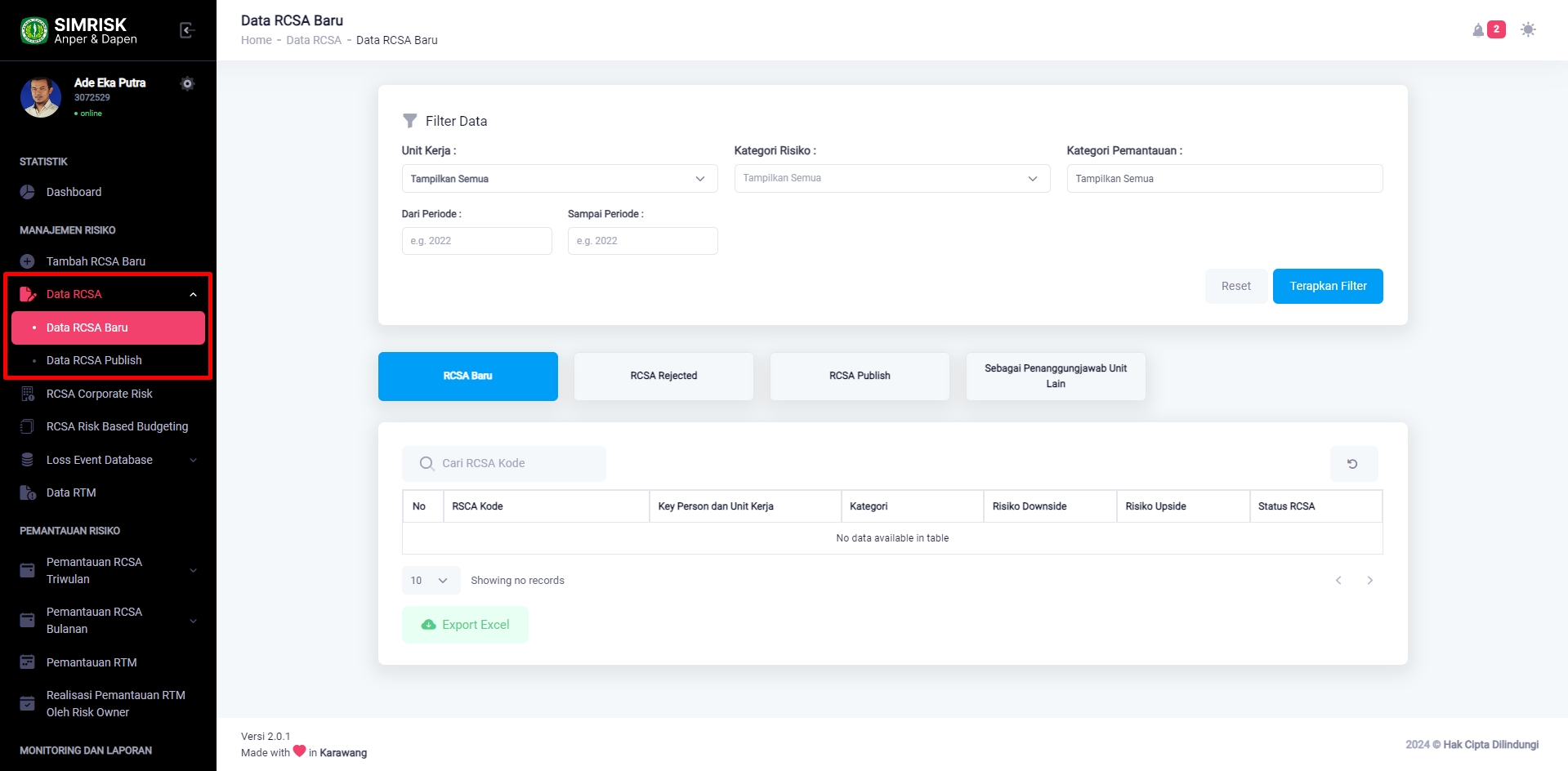
Submenu Data RCSA
Untuk melihat data RCSA baru klik Data RCSA baru
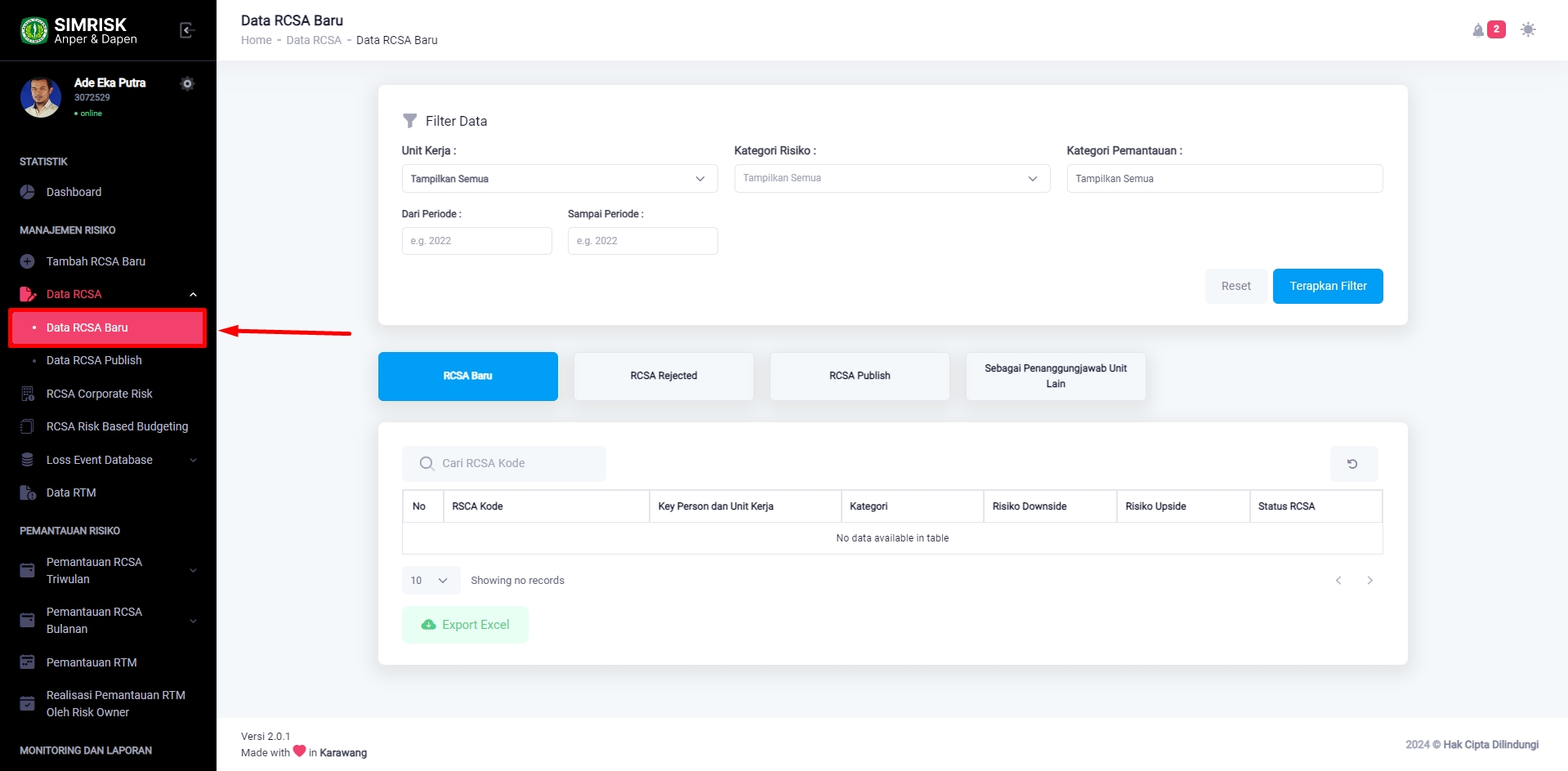
Menu RCSA Baru
Berikut ini tampilan untuk RCSA Baru
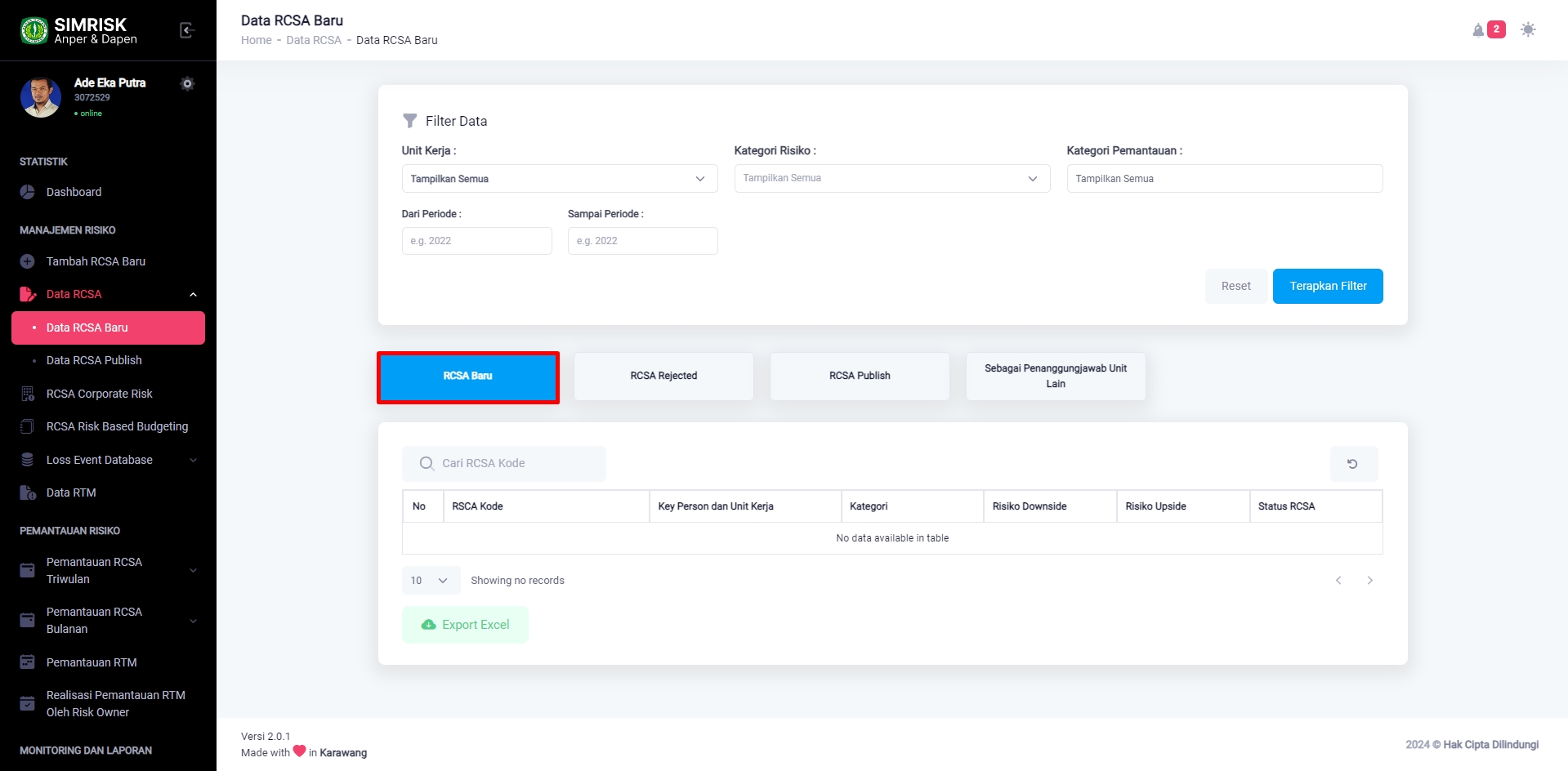
Tab RCSA Baru
Berikut ini tampilan untuk RCSA Rejected
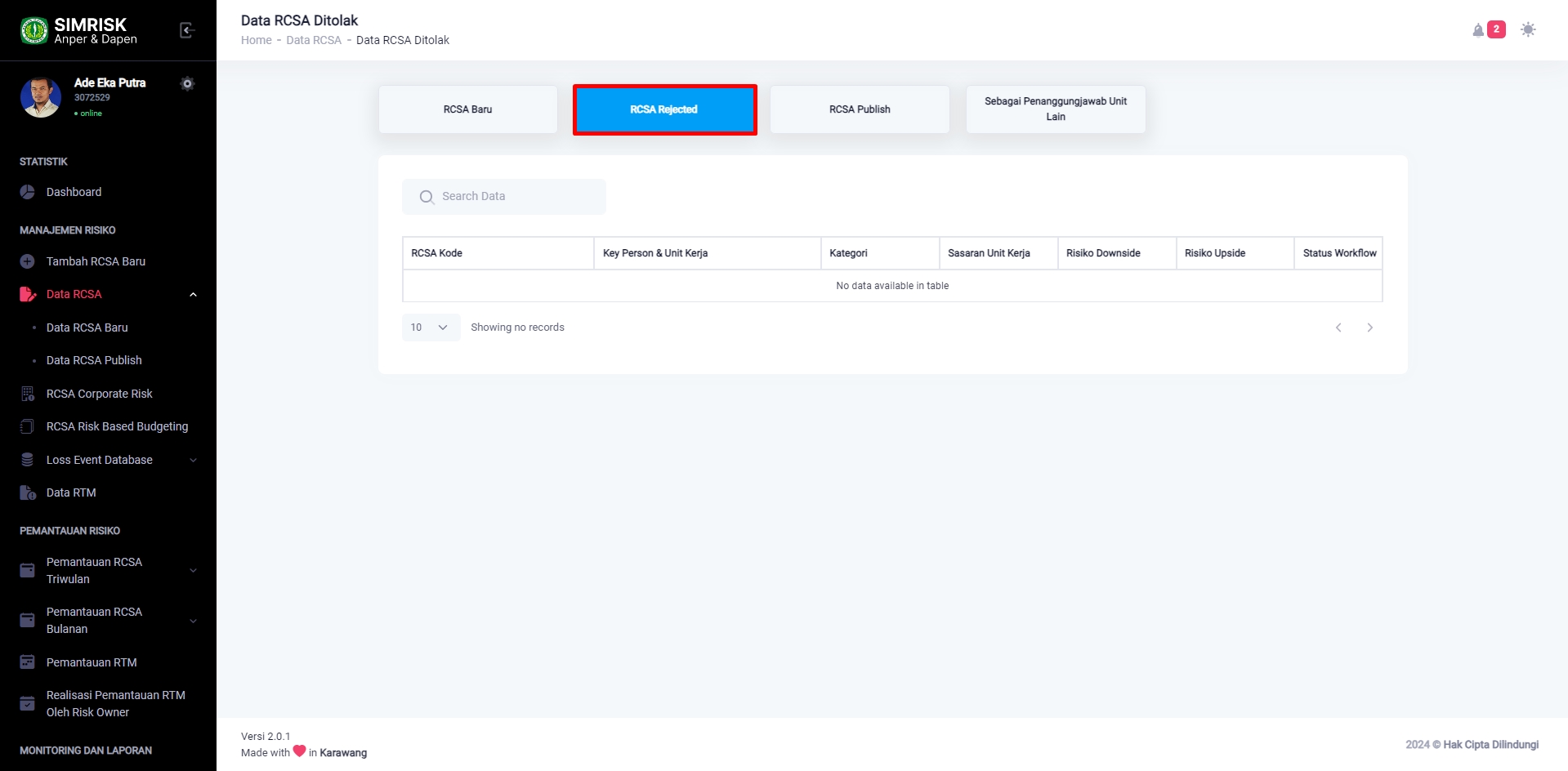
Tab RCSA Rejected
Untuk melihat data RCSA Publish bisa menggunakan dua pilihan tombol untuk melihatnya. Tombol pertama ada pada menu di sebelah kiri “Data RCSA Publish” dan pada tombol “RCSA Publish” yang ada pada halaman Data RCSA. Berikut ini tampilan untuk pilihan RCSA Publish
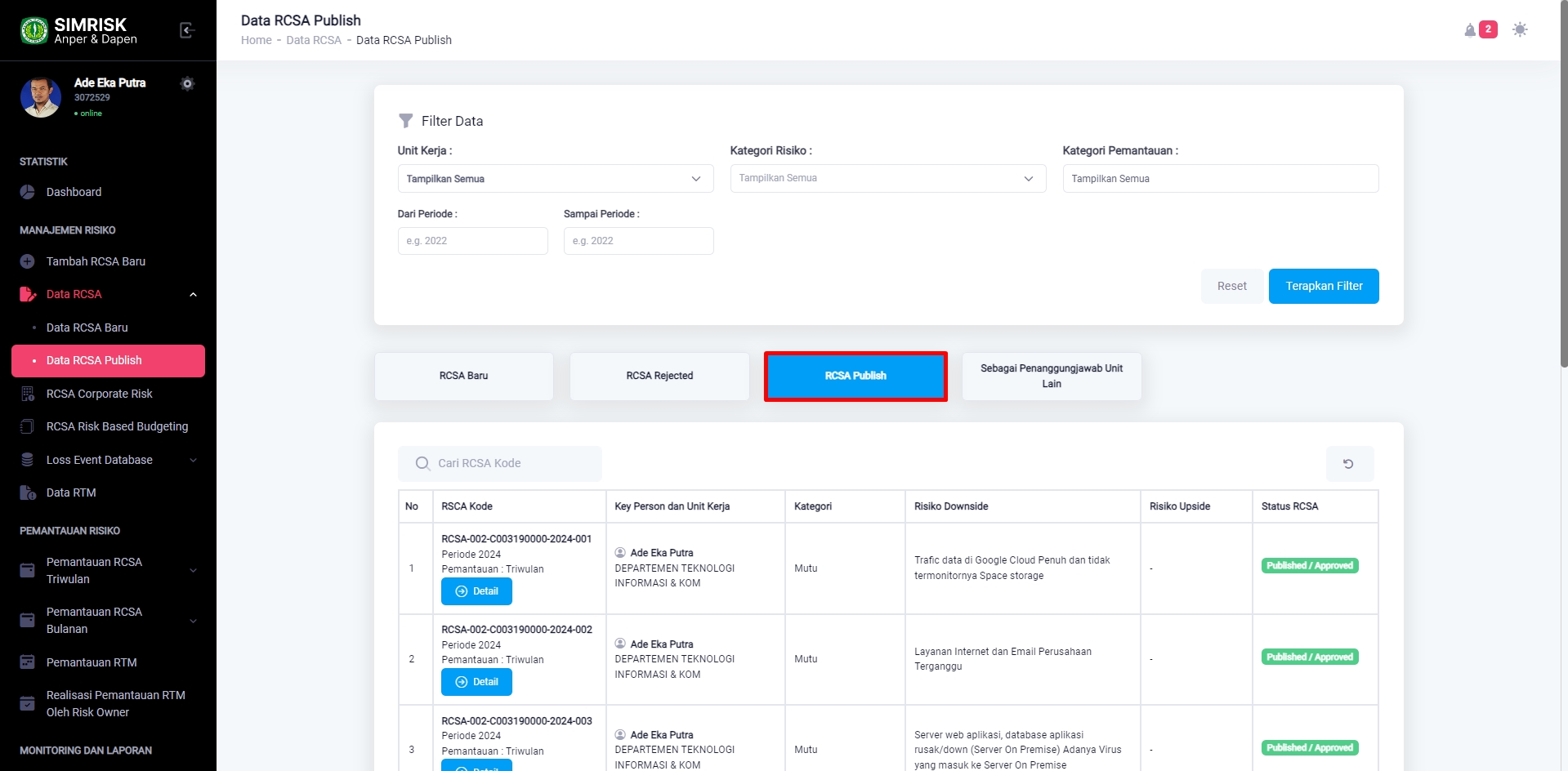
Tab RCSA Publish
Berikut ini tampilan untuk pilihan Sebagai Penanggung Jawab Unit Lain
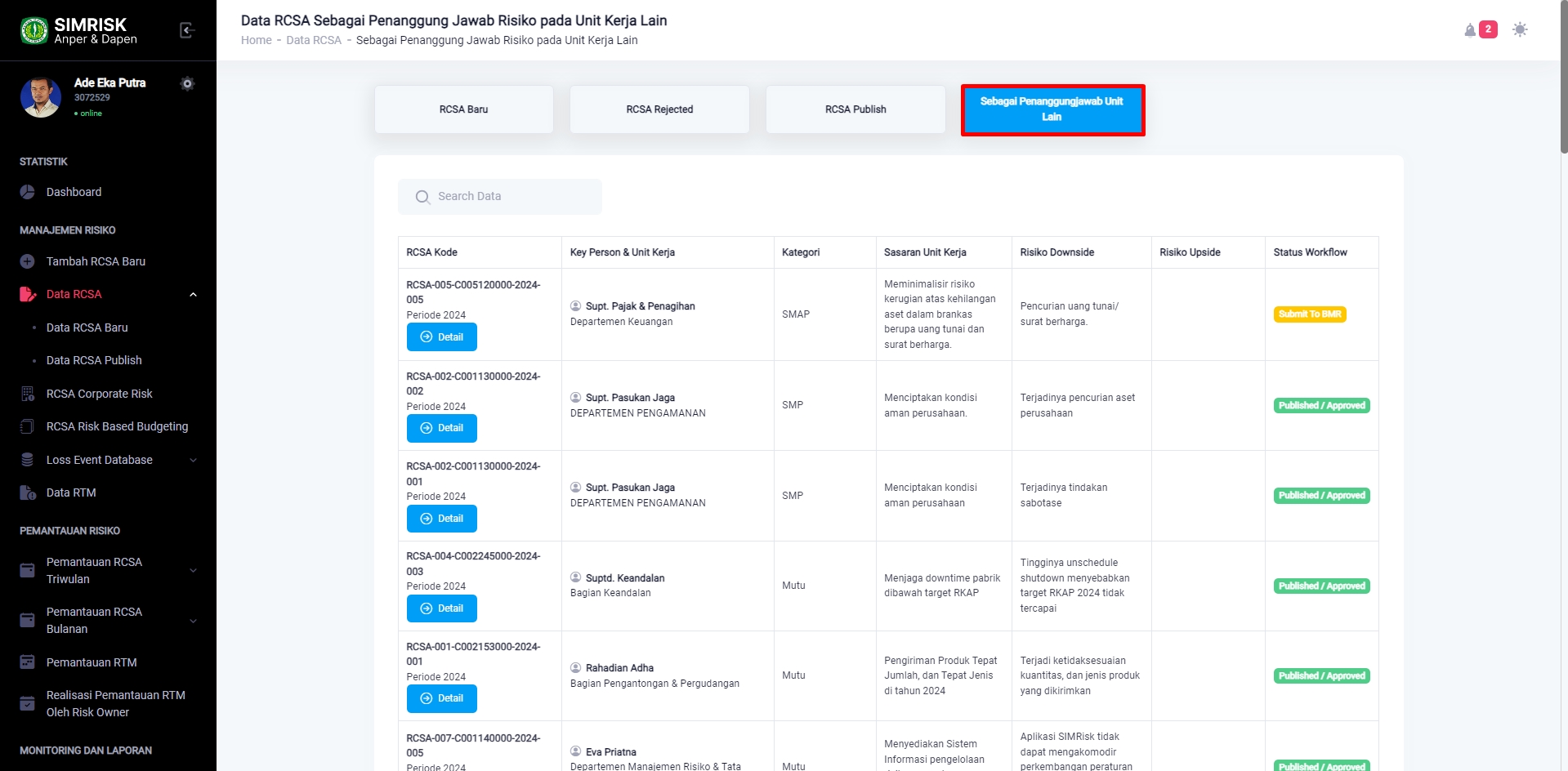
Tab Sebagai Penanggung Jawab Unit Lain
Menambahkan RCSA Baru
Untuk menambahkan Data RCSA Baru klik menu “Tambah RCSA Baru” pada Menu di sebelah kiri.
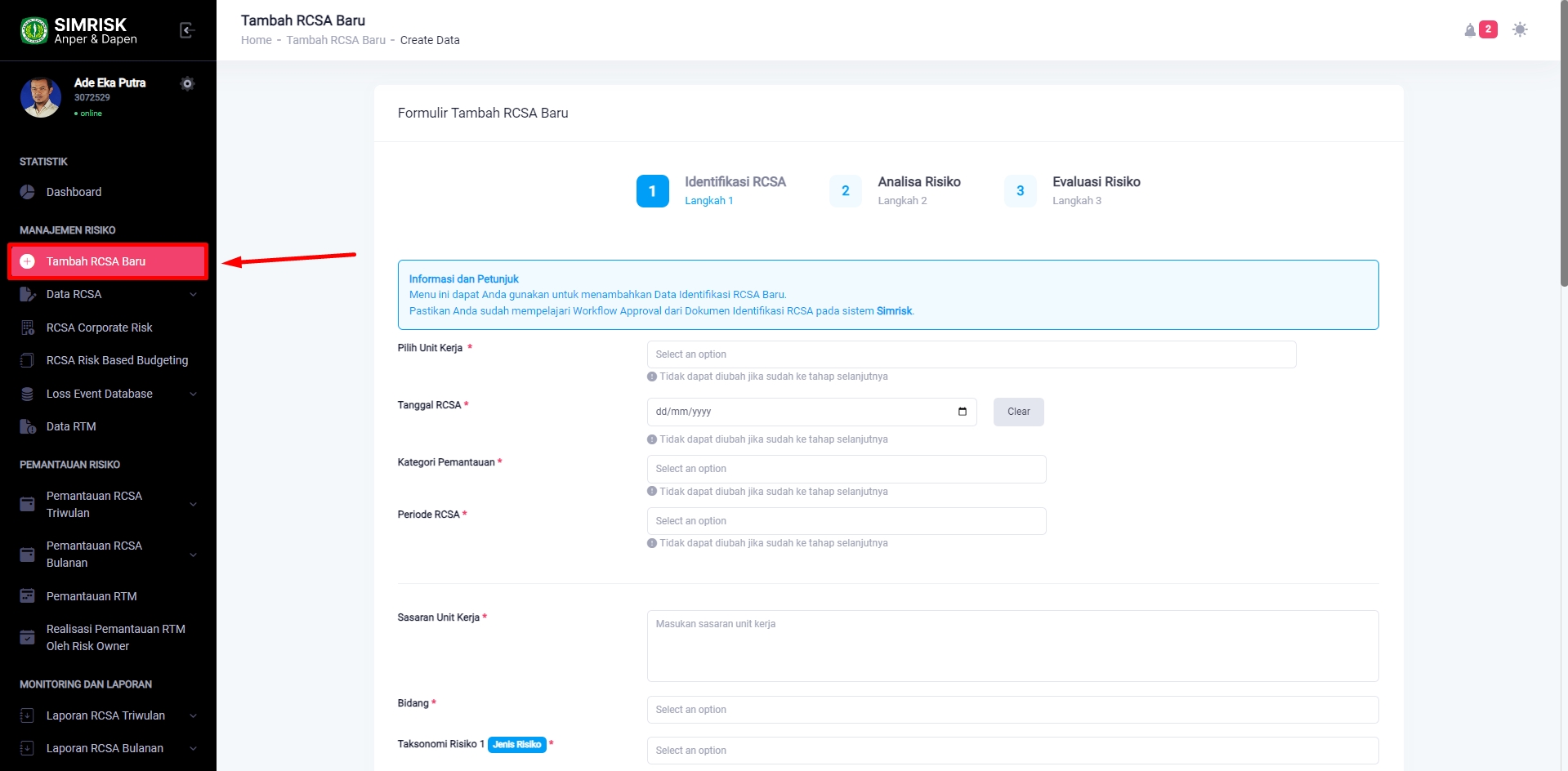
Menu Tambah RCSA Baru
Untuk menambahkan Data RCSA baru terdapat 3 Langkah yang perlu Anda lalui. Langkah pertama yaitu Identifikasi RCSA, Langkah kedua yaitu Analisa Risiko, dan Langkah ketiga yaitu Evaluasi Risiko.
Langkah 1 Identifikasi RCSA
Silahkan Anda mengisi formulir Tambah RCSA Baru sesuai dengan kebutuhan.
Catatan
Menu ini dapat Anda gunakan untuk menambahkan Data Identifikasi RCSA Baru. Pastikan Anda sudah mempelajari Workflow Approval dari Dokumen Identifikasi RCSA pada sistem Simrisk.
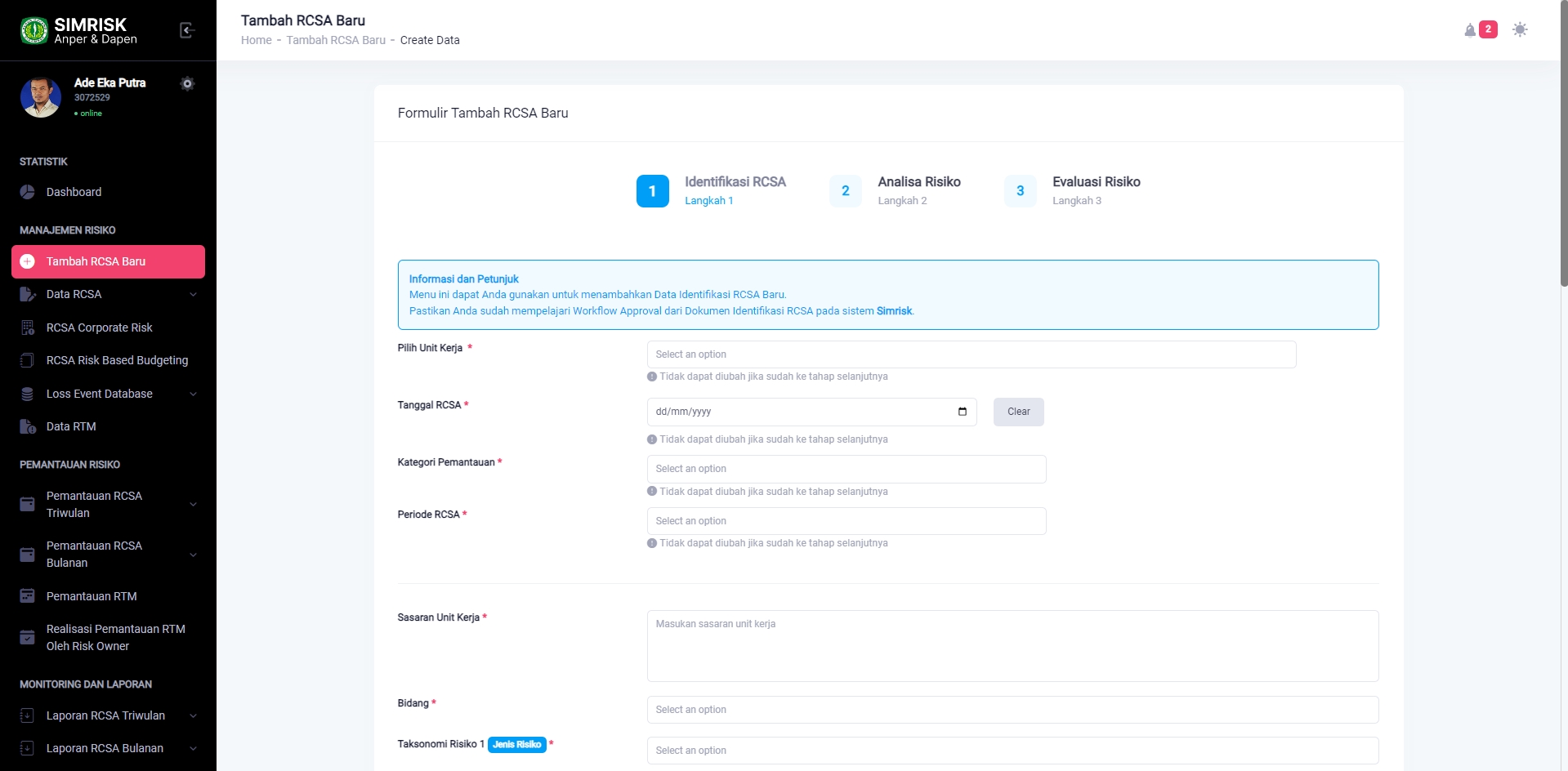
Formulir RCSA Baru 1
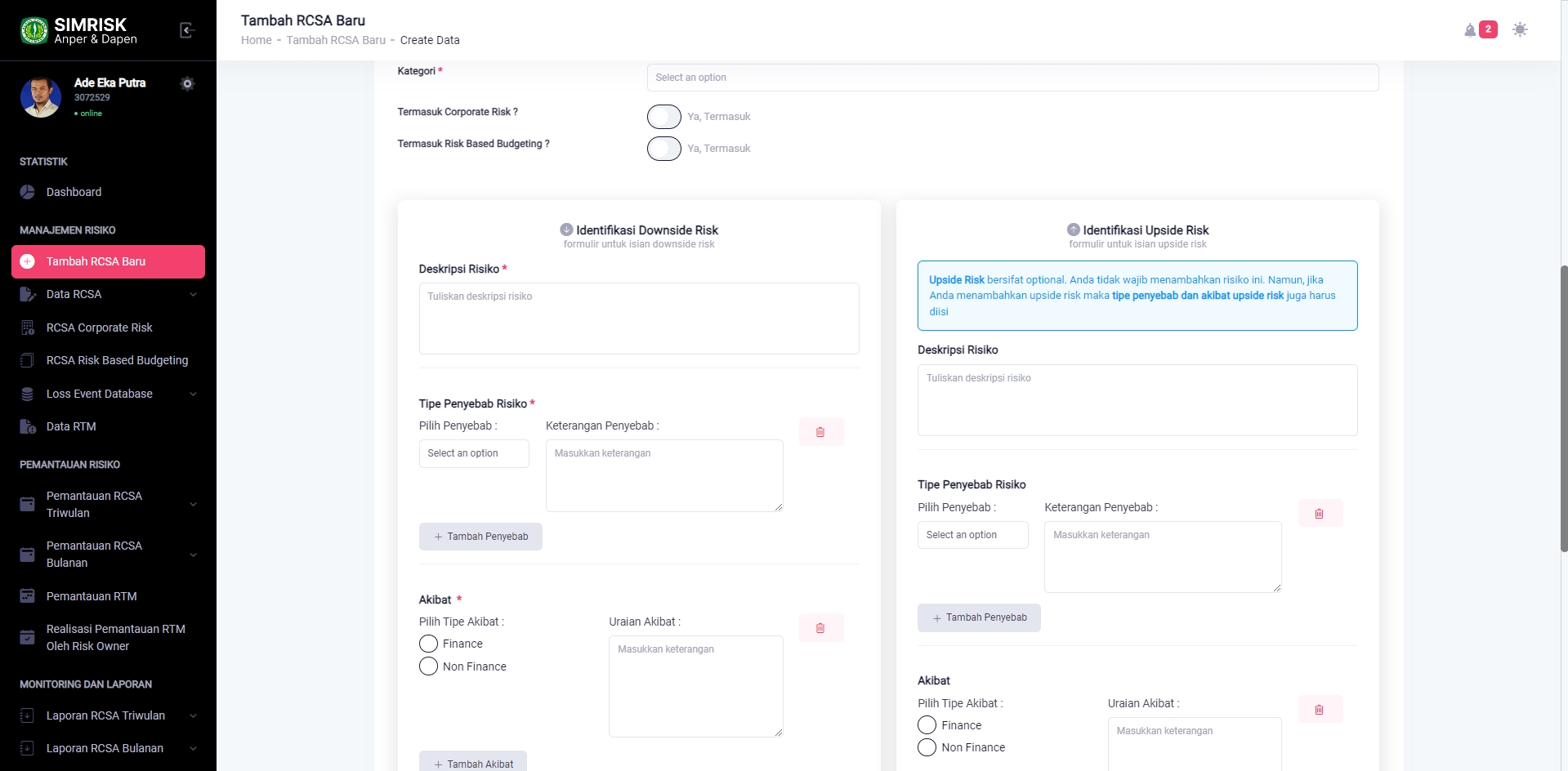
Formulir RCSA Baru 2
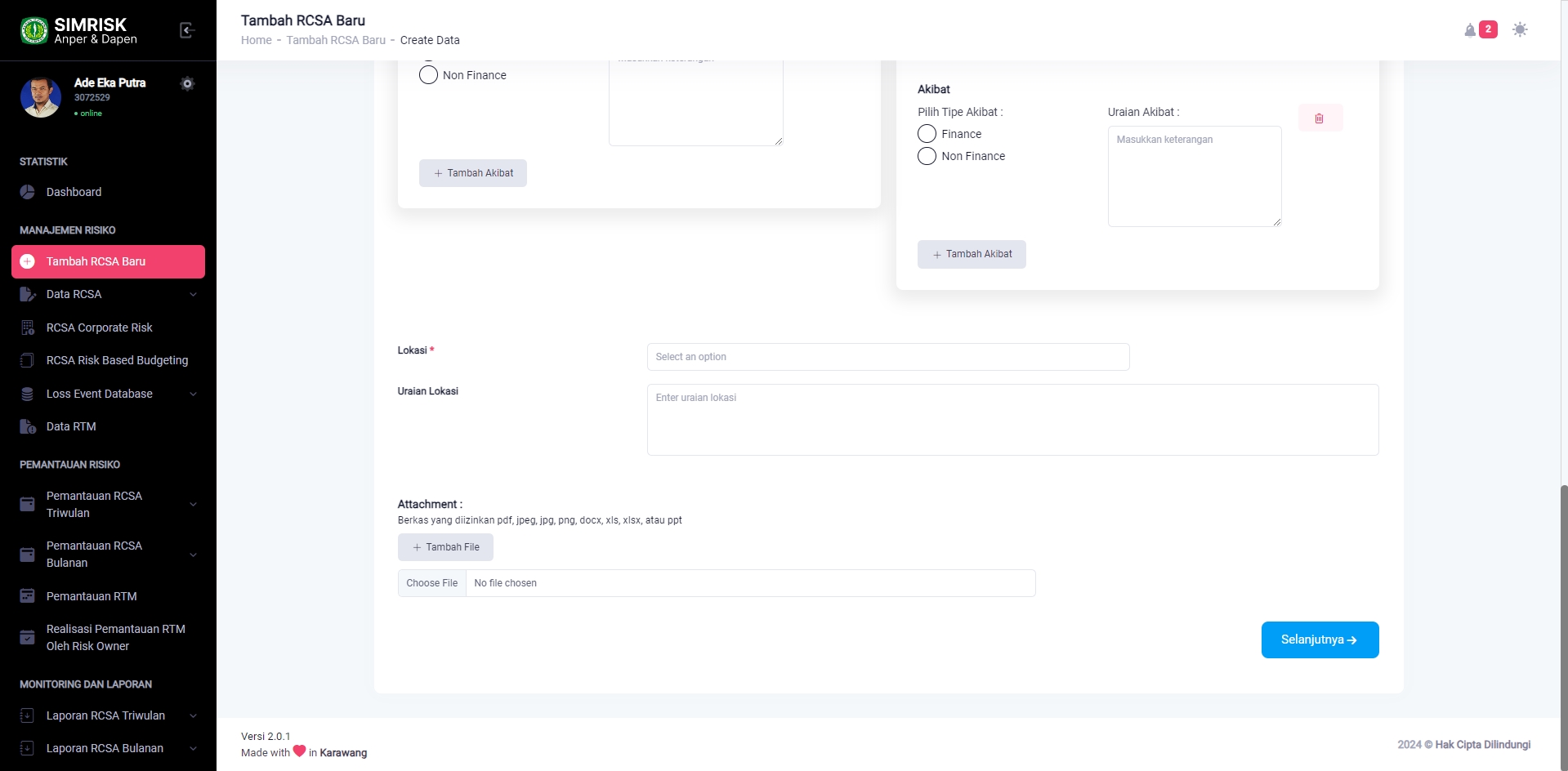
Formulir RCSA Baru 3
Catatan
Upside Risk bersifat optional. Anda tidak wajib menambahkan risiko ini. Namun, jika Anda menambahkan upside risk maka tipe penyebab dan akibat upside risk juga harus diisi.
Setelah Anda selesai mengisi Langkah 1 Identifikasi RCSA, klik Selanjutnya untuk melanjutkan ke Langkah 2.
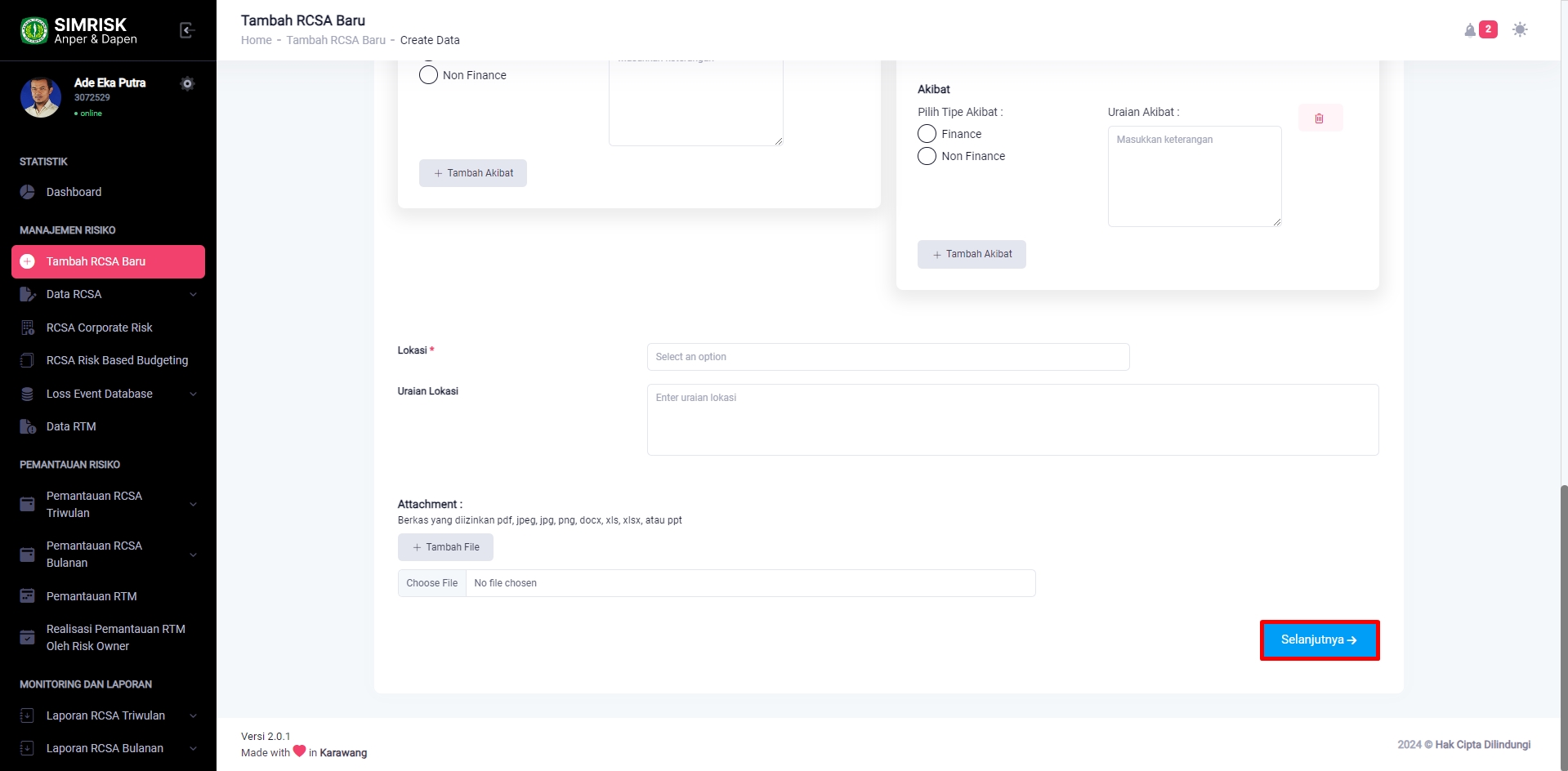
Tombol Selanjutnya pada Formulir RCSA Baru Langkah 1
Jika Data yang Anda isi sudah lengkap, maka akan muncul notifikasi bahwa data sudah lengkap seperti gambar dibawah ini (notifikasi ini akan berlaku pada langkah-langkah berikutnya). Kemudian Anda bisa melanjutkan ke proses berikutnya.
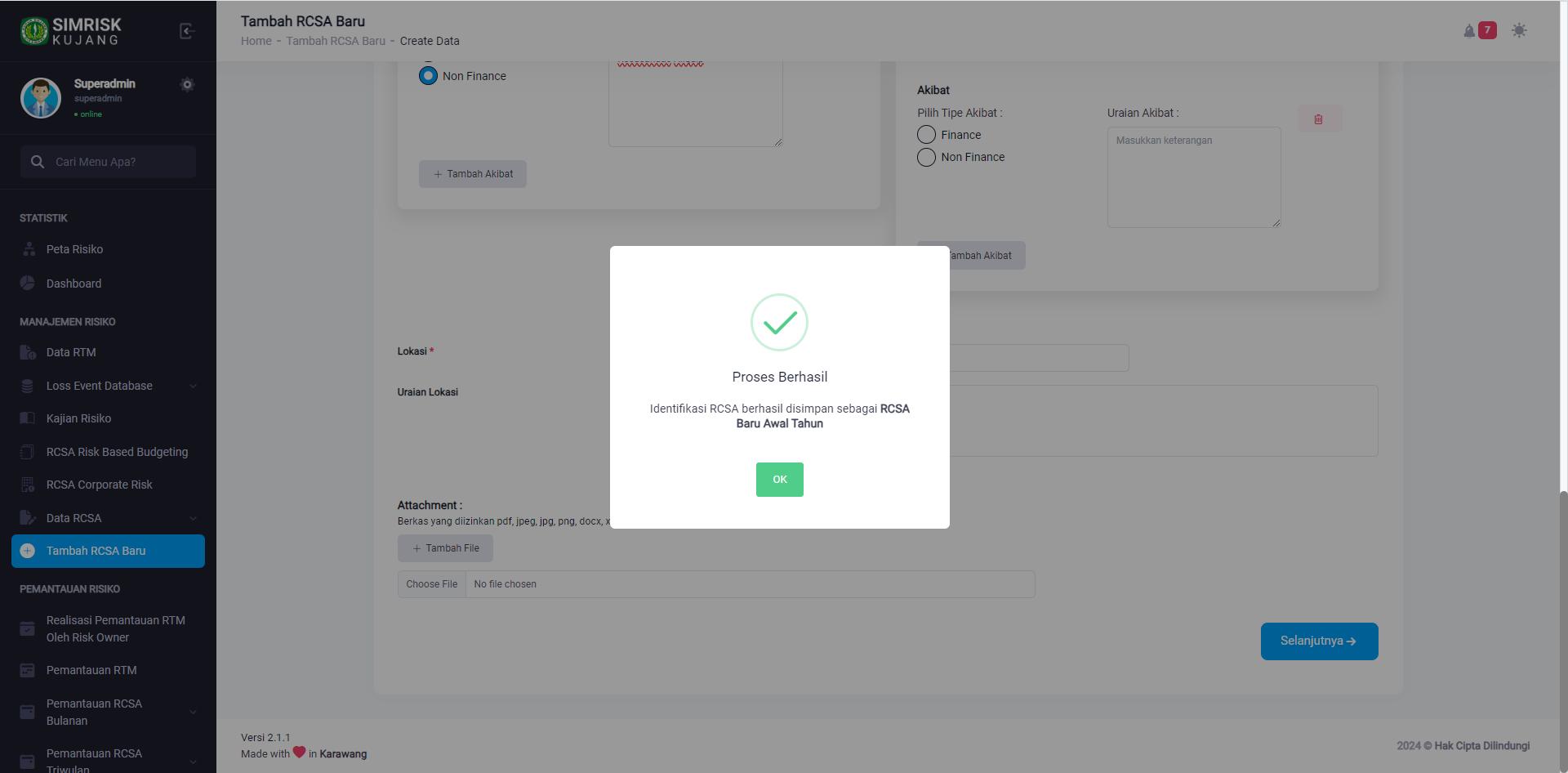
Notif Berhasil Tambah RCSA Baru
Jika Data yang Anda isi belum lengkap, maka akan muncul peringatan data belum lengkap seperti gambar dibawah ini (notifikasi ini akan berlaku pada langkah-langkah berikutnya). Silahkan Anda lengkapi terlebih dahulu data yang belum terisi.
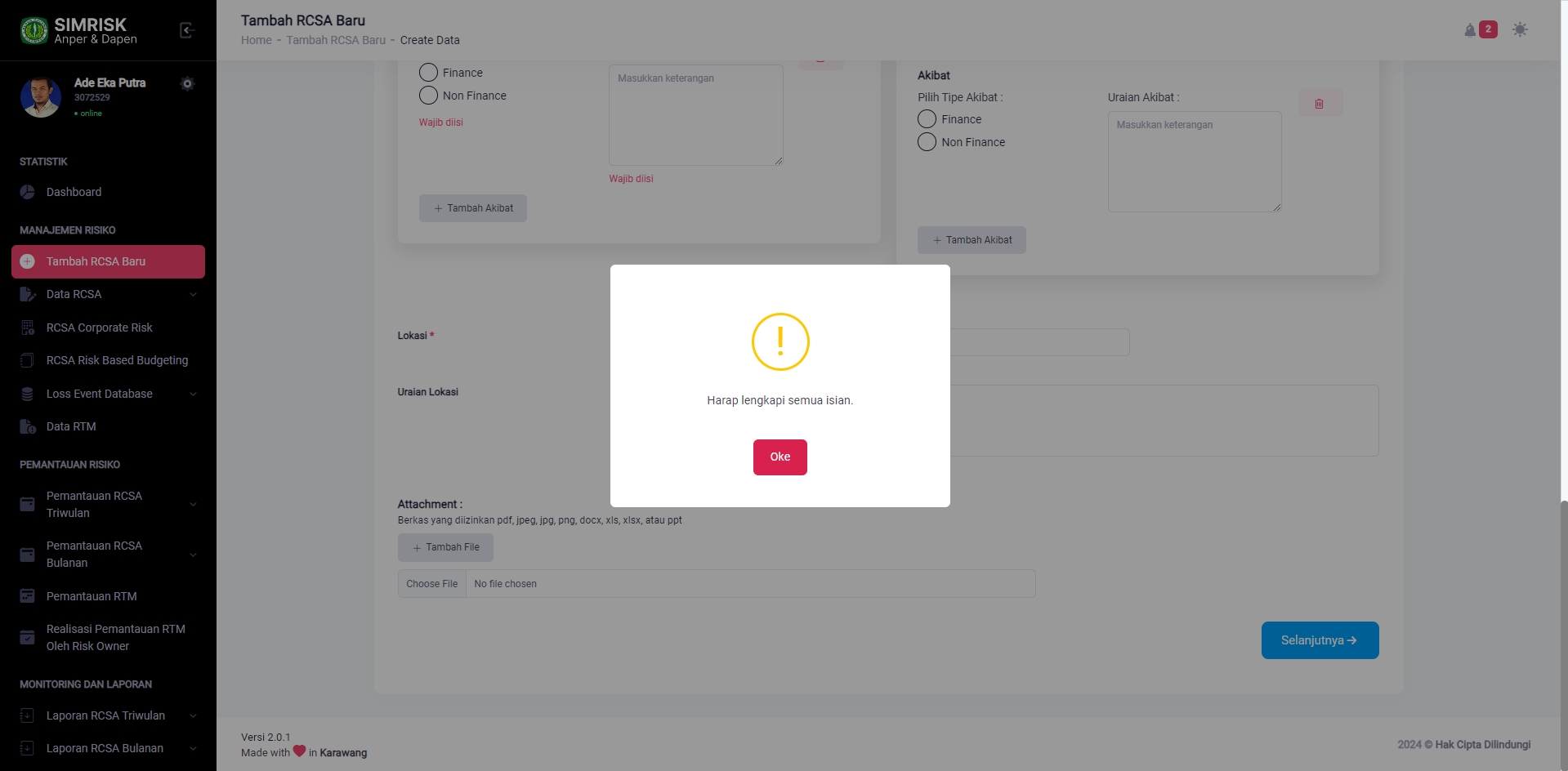
Error Form RCSA Baru
Langkah 2 Analisa Risiko
Silahkan Anda lengkapi formulir pada Langkah 2 ini.
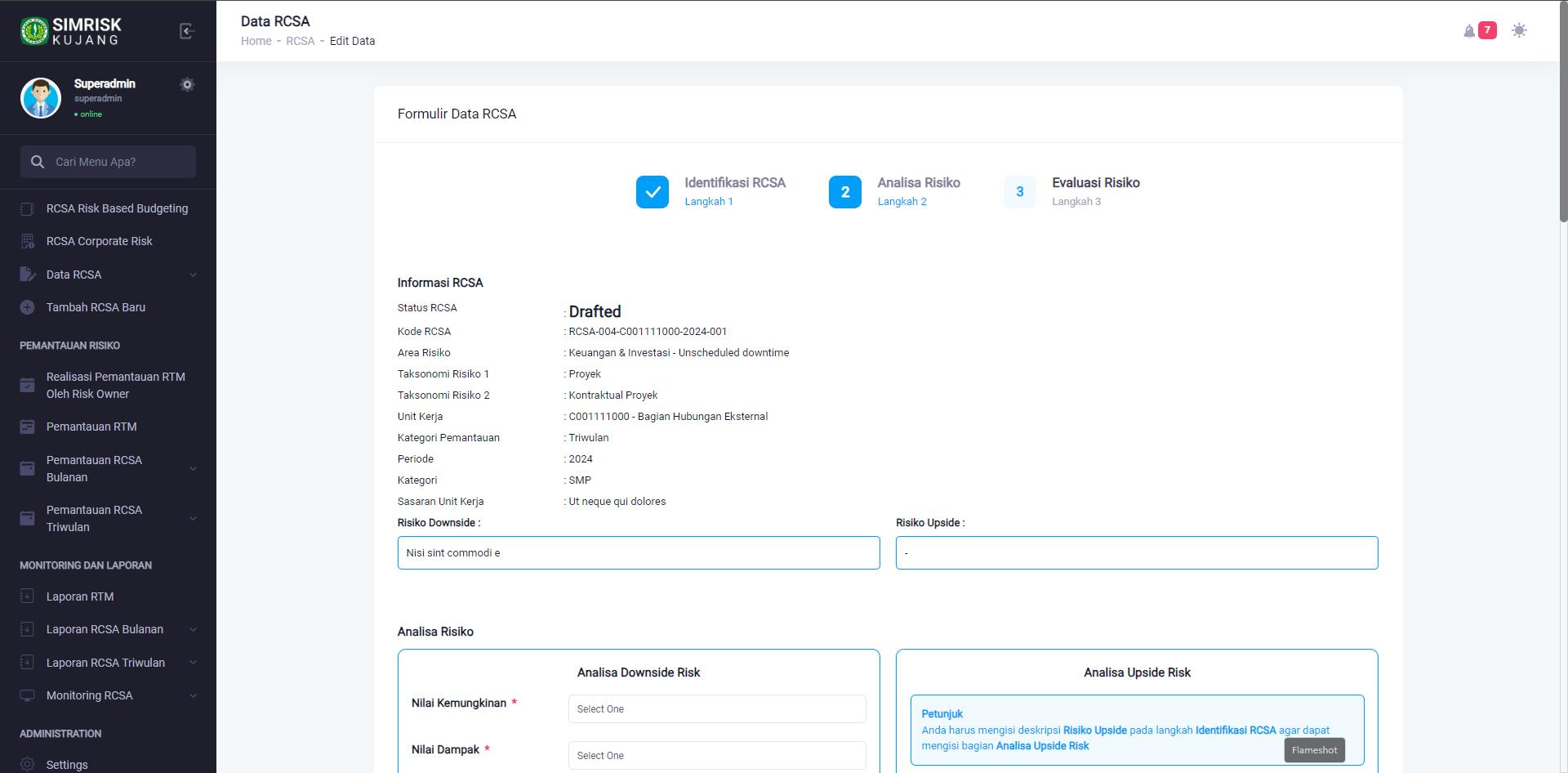
Formulir Analisa Risiko
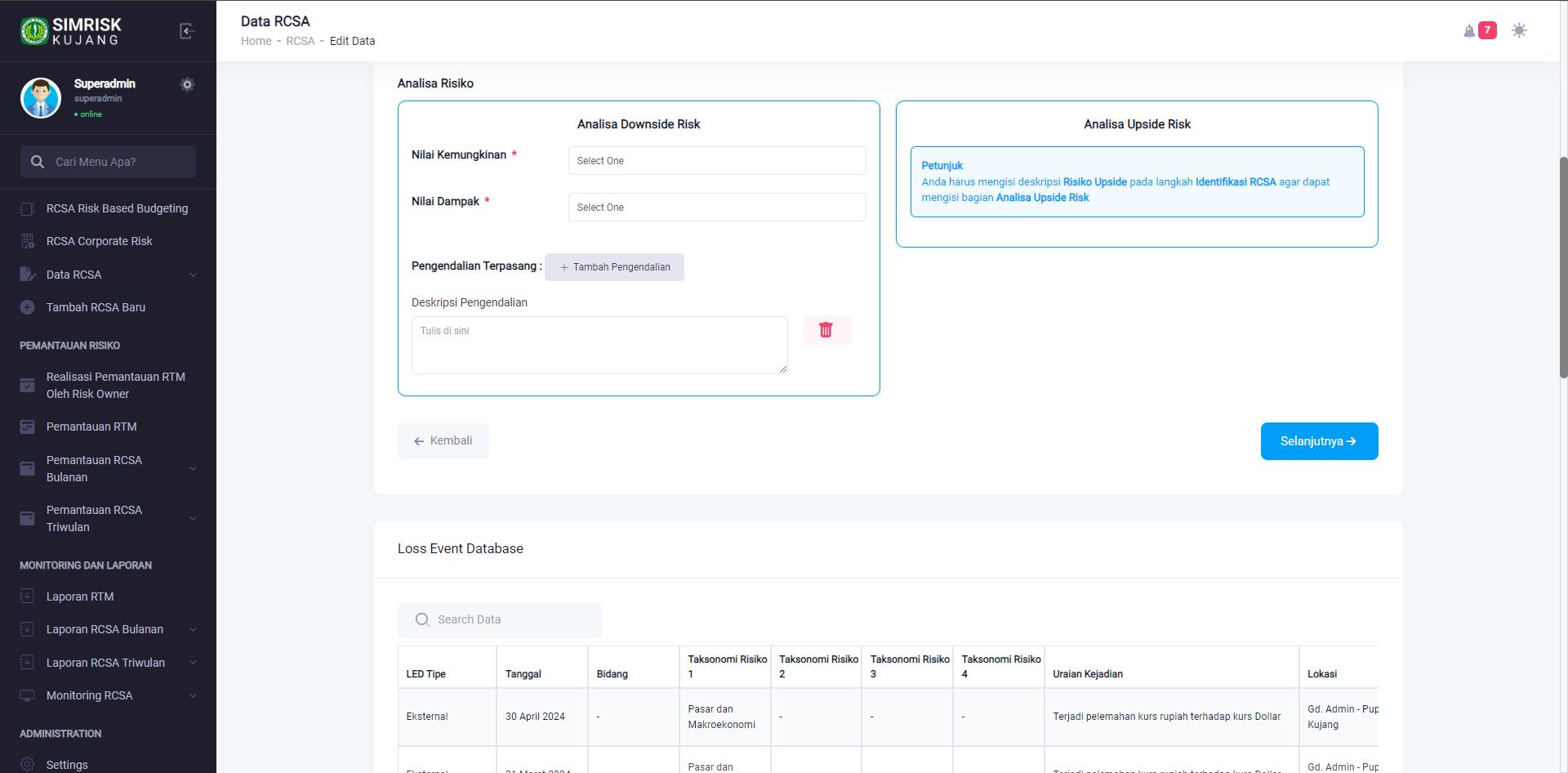
Formulir Analisa Risiko
Catatan
Anda harus mengisi deskripsi Risiko Upside pada langkah Identifikasi RCSA agar dapat mengisi bagian Analisa Upside Risk.
Jika formulir sudah Anda lengkapi, maka klik Selanjutnya.
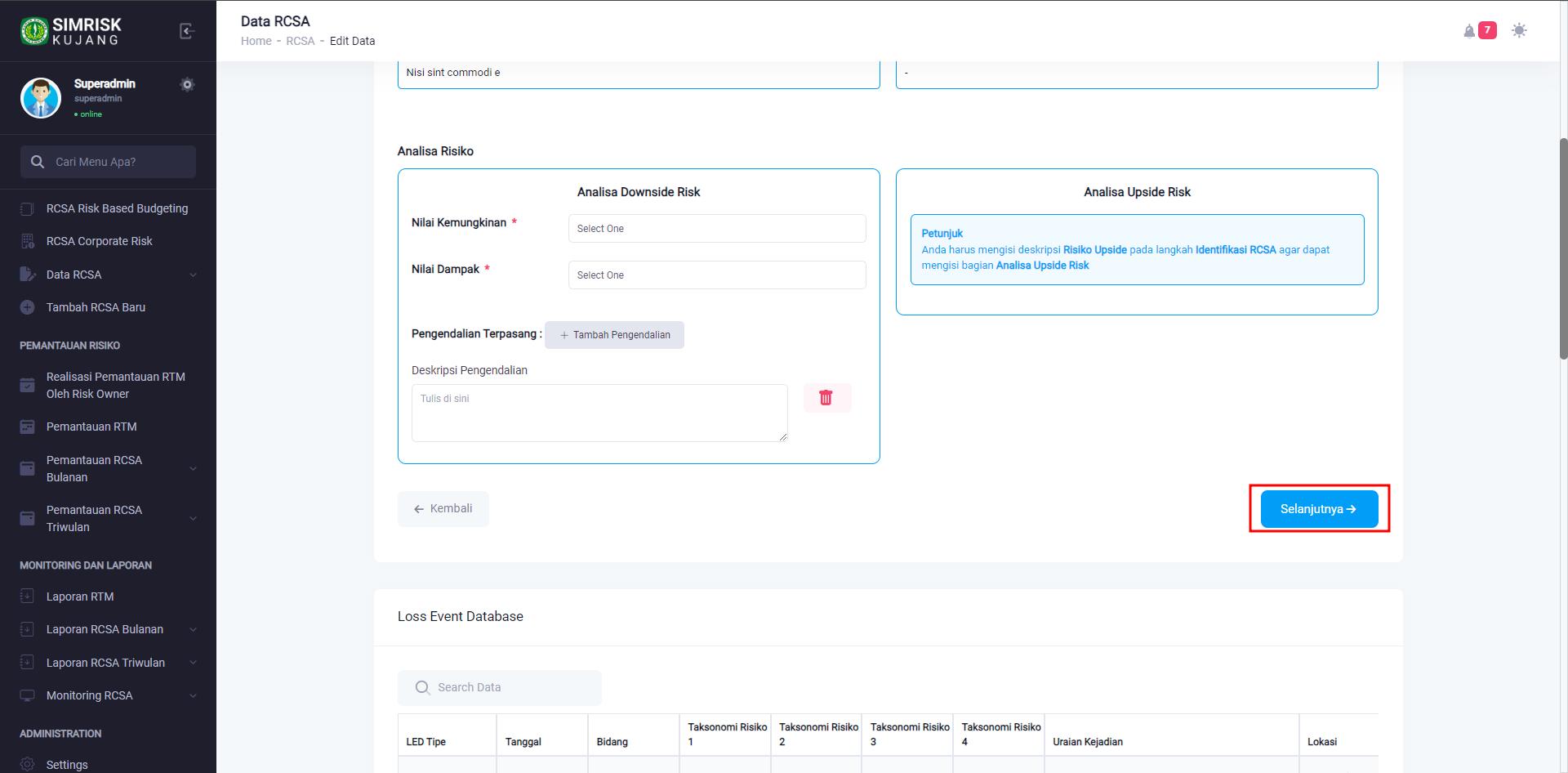
Tombol Selanjutnya pada Formulir Analisa Risiko
Langkah 3 Evaluasi Risiko
Berikut ini tampilan pada Langkah 3 Evaluasi Risiko.
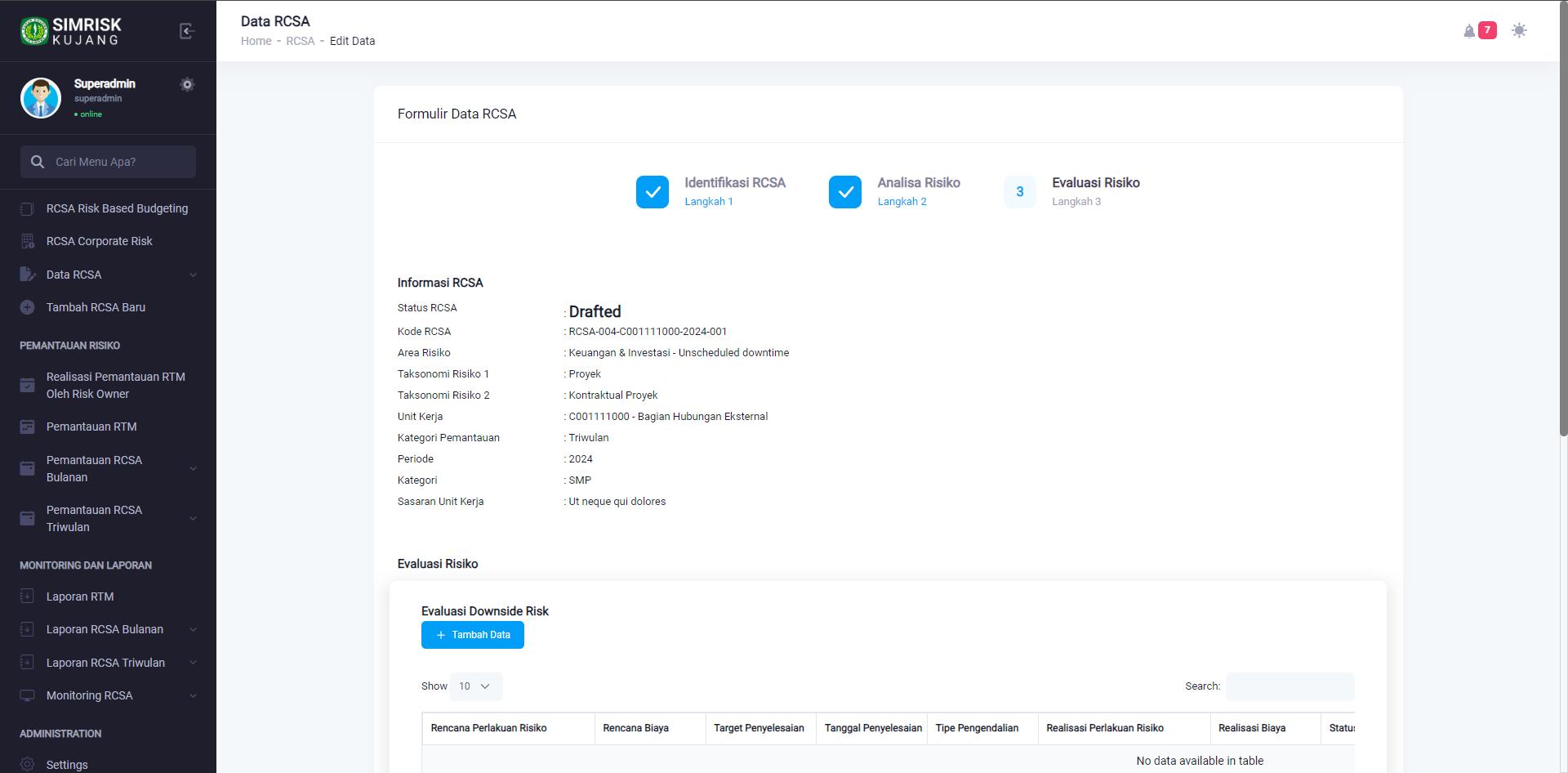
Halaman Evaluasi Risiko
Untuk menambahkan data Evaluasi Downside Risk klik tambah data.
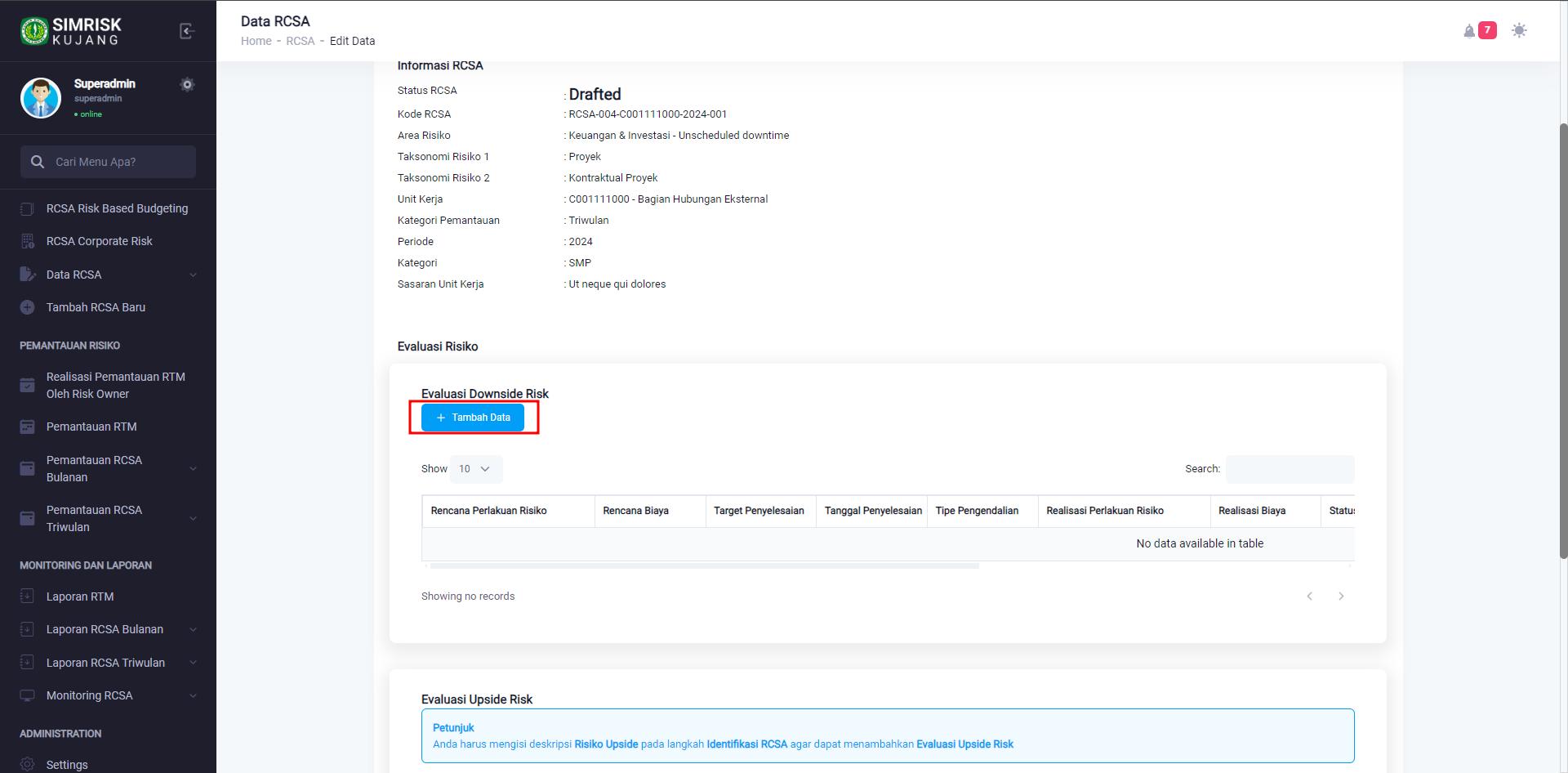
Tombol Tambah Data Evaluasi Risiko
Catatan
Anda harus mengisi deskripsi Risiko Upside pada langkah Identifikasi RCSA agar dapat menambahkan Evaluasi Upside Risk
Berikut ini tampilan untuk menambahkan Evaluasi Risiko. Silahkan Anda mengisi formulir Tambah Evaluasi Risiko ini. Jika Anda sudah melengkapinya, klik Simpan.
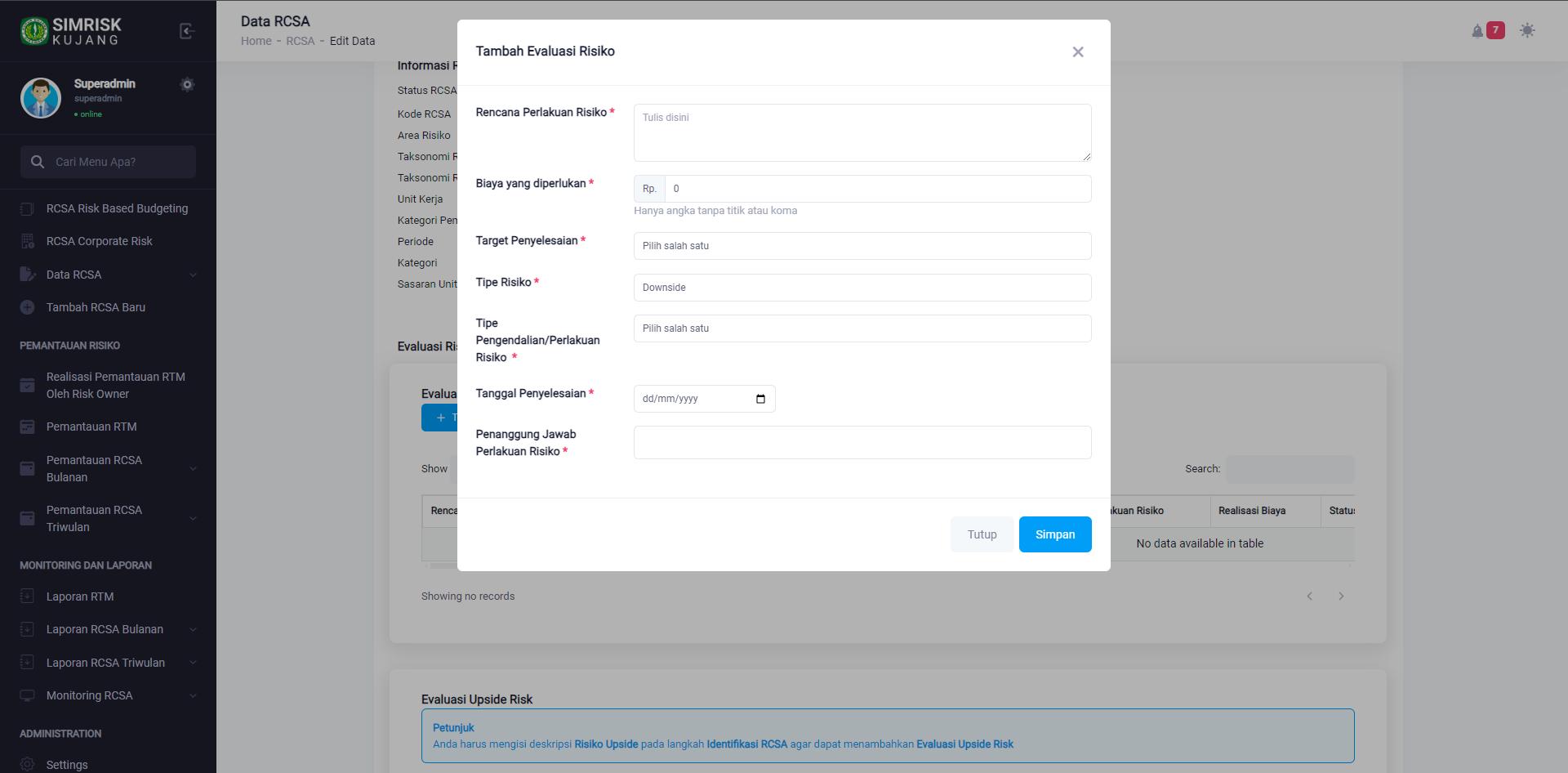
Formulir Evaluasi Risiko
Jika formulir sudah Anda lengkapi, maka klik Selanjutnya.
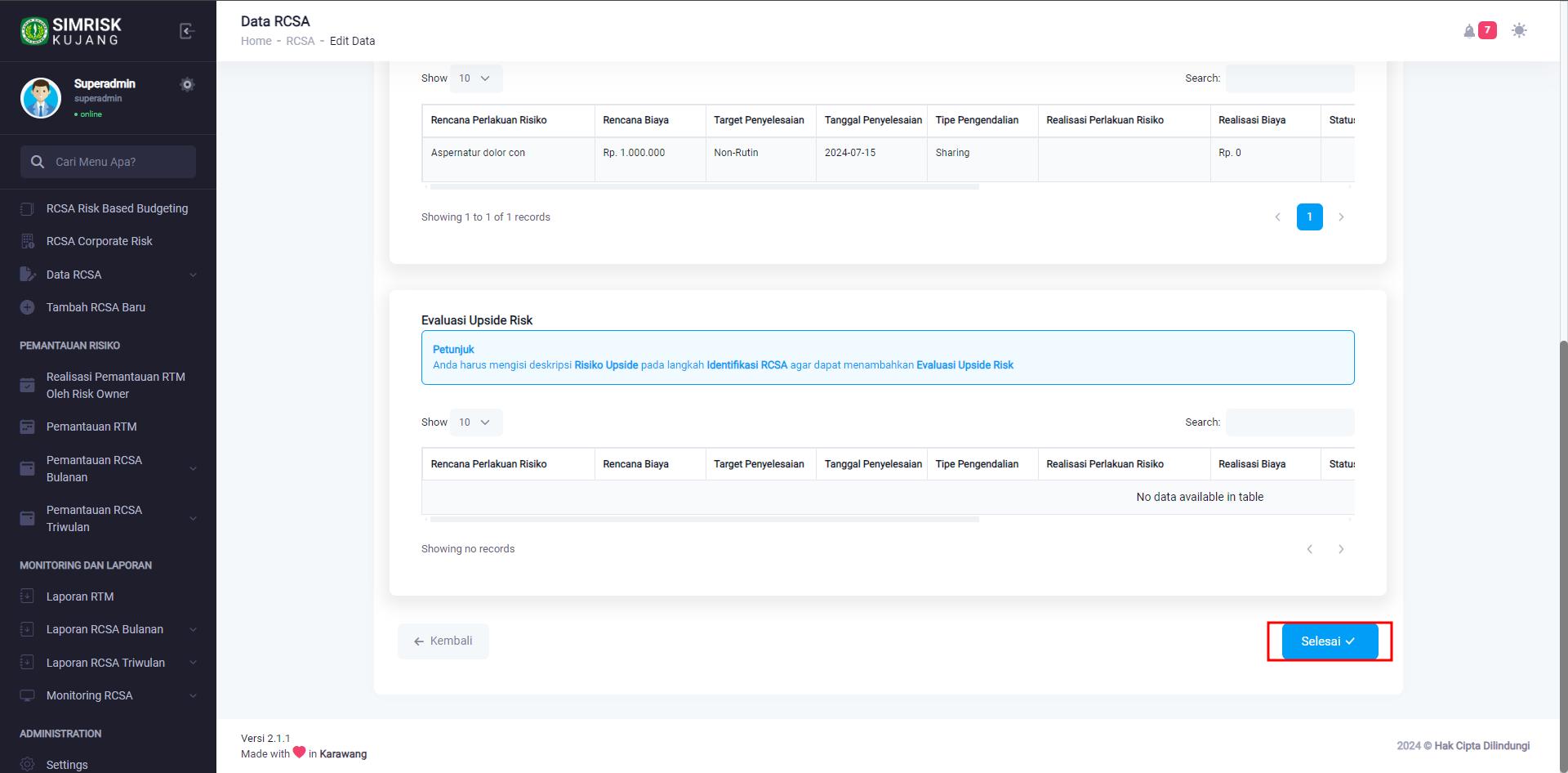
Tombol Selesai pada Evaluasi Risiko
Apabila Anda telah selesai melengkapi seluruh formulir maka akan muncul notifikasi bahwa Permintaan berhasil diproses. Selanjutnya Anda akan dialihkan pada halaman detail RCSA Baru yang telah Anda buat.
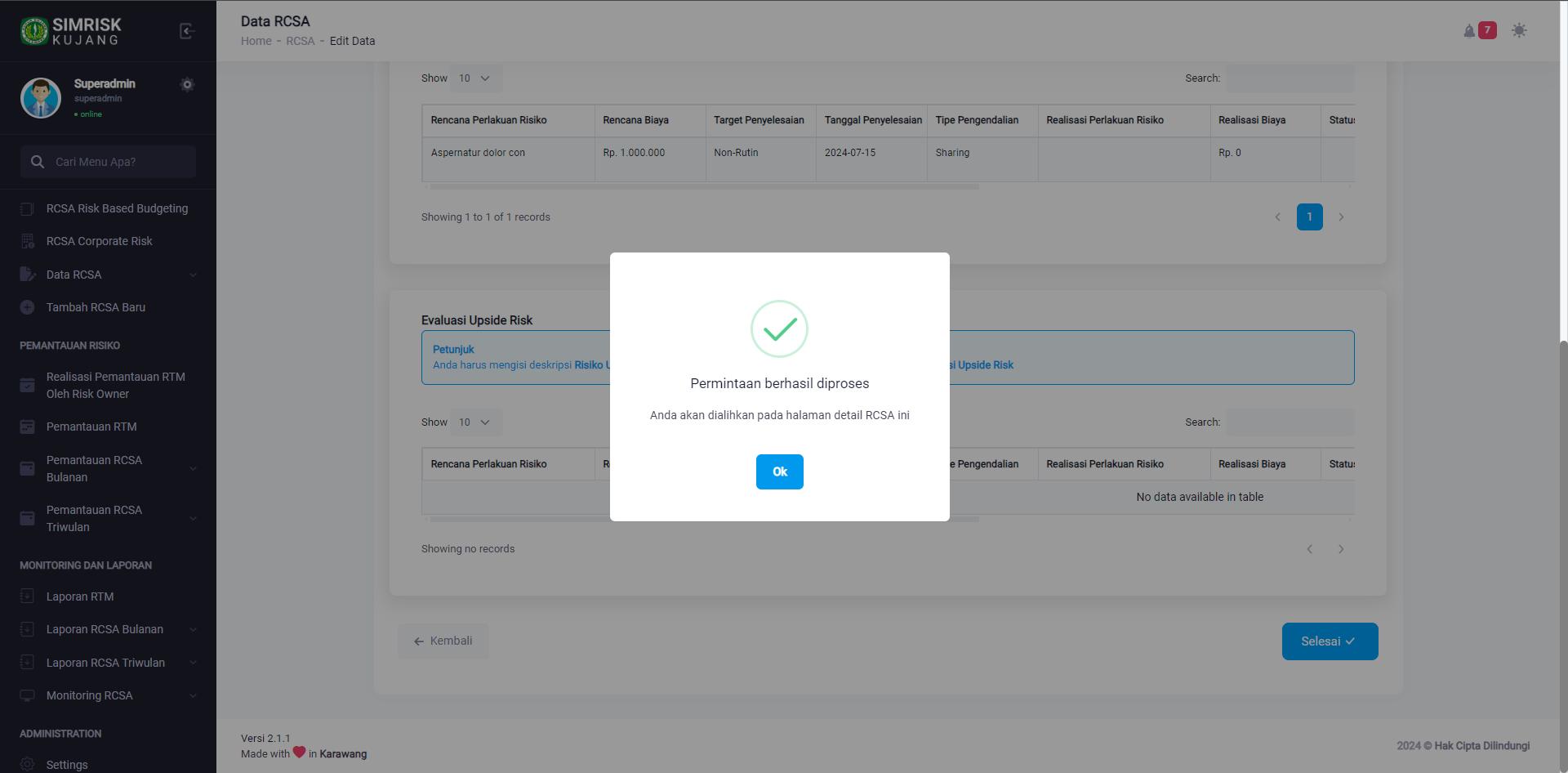
Notifikasi Evaluasi Risiko Berhasil Ditambahkan
Berikut ini tampilan Detail Data RCSA Baru yang telah Anda buat sebelumnya.
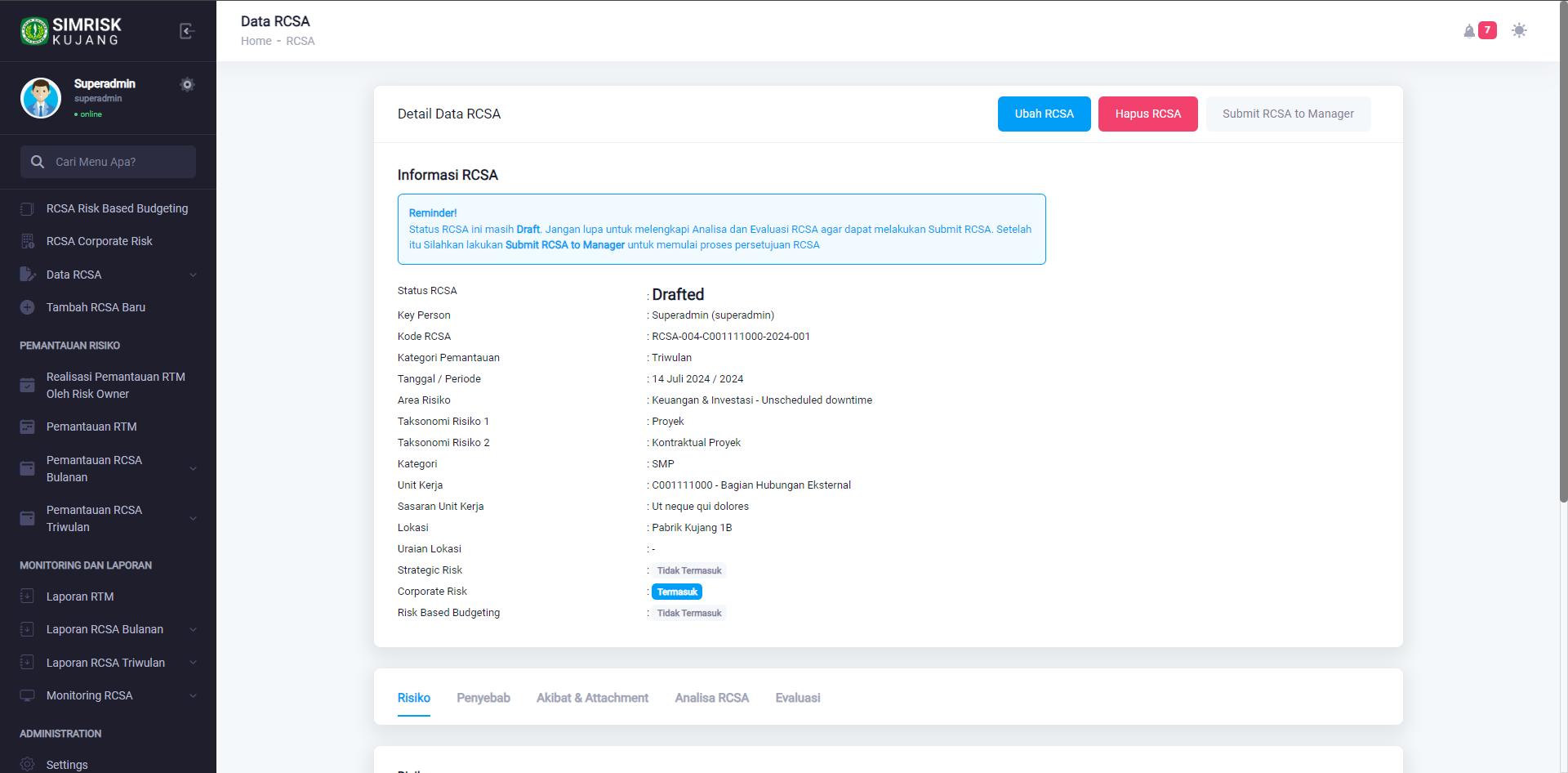
Detail data RCSA Baru
Status RCSA ini masih Draft. Jangan lupa untuk melengkapi Analisa dan Evaluasi RCSA agar dapat melakukan Submit RCSA. Setelah itu Silahkan lakukan Submit to Manager untuk memulai peroses persetujuan RCSA.
Submit RCSA untuk Proses Approval
Pada halaman detail RCSA Baru Anda bisa langsung submit RCSA Baru yang telah Anda buat dengan klik Submit RCSA to Manager.
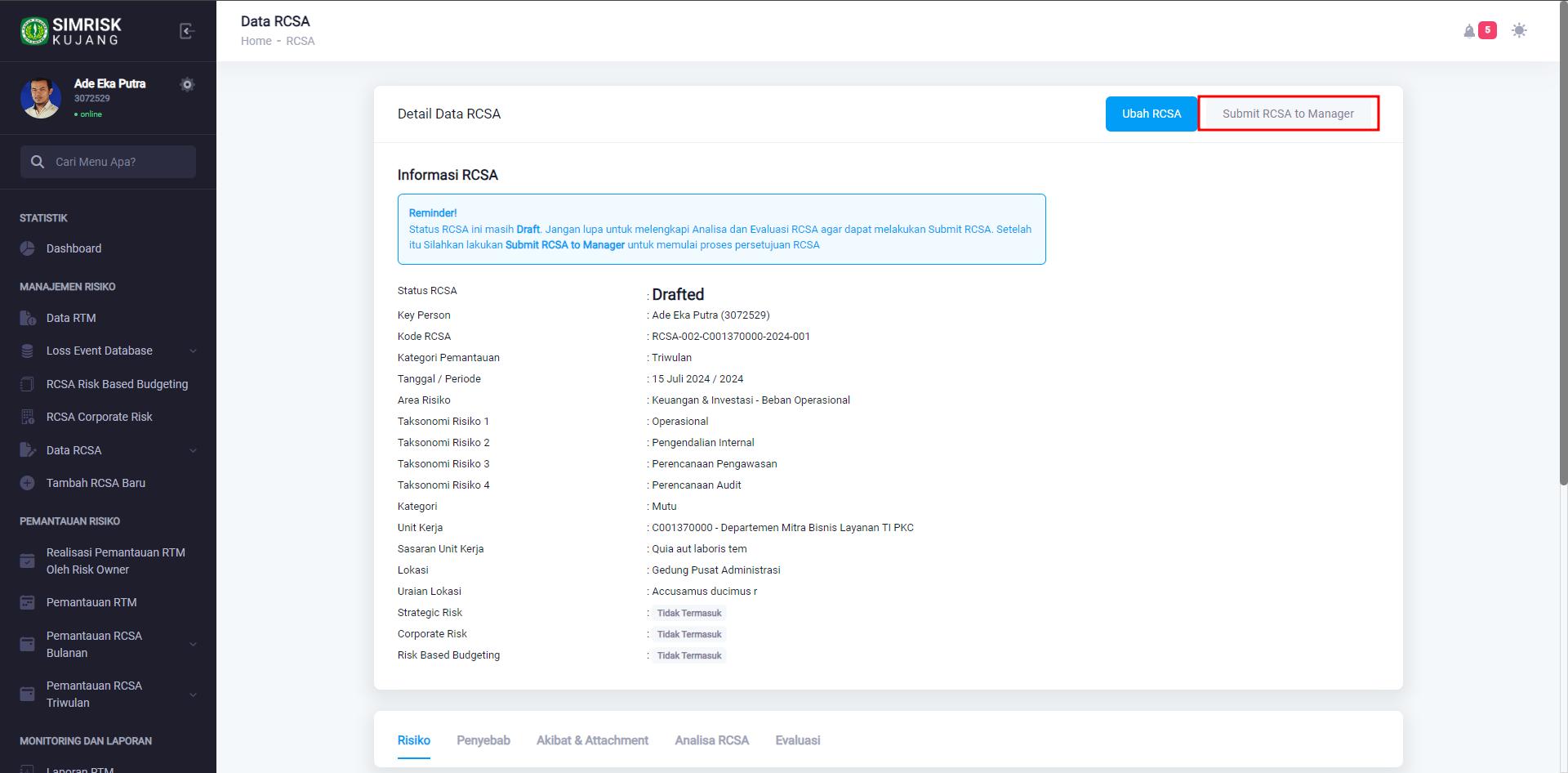
Tombol Submit to Manager pada Detail data RCSA Baru
Jika Anda lupa untuk submit ketika selesai membuat RCSA baru atau Anda keluar dari halaman submit, berikut ini cara yang bisa Anda gunakan untuk Submit RCSA untuk Proses Approval. Langkah pertama Anda perlu klik Data RCSA Baru. Pada halaman RCSA Baru ini terdapat Data RCSA yang telah Anda buat sebelumnya. Status RCSA ini masih berupa draft. Kemudian klik detail.
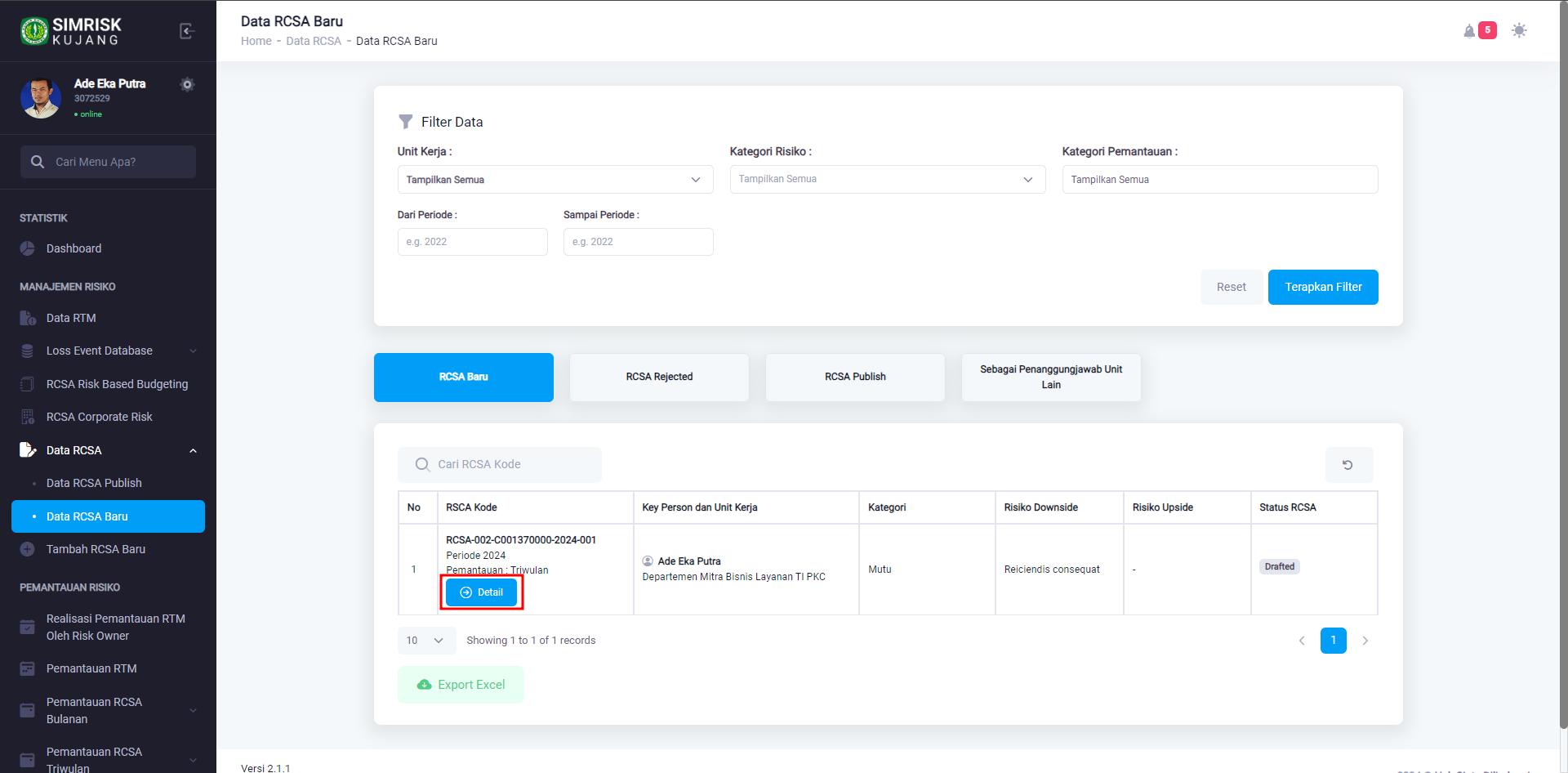
Tombol Detail pada Data RCSA Baru
Selanjutnya Anda akan diarahkan Pada halaman detail RCSA Baru sama seoerti di awal. Anda bisa langsung submit RCSA Baru yang telah Anda buat dengan klik Submit RCSA to Manager.
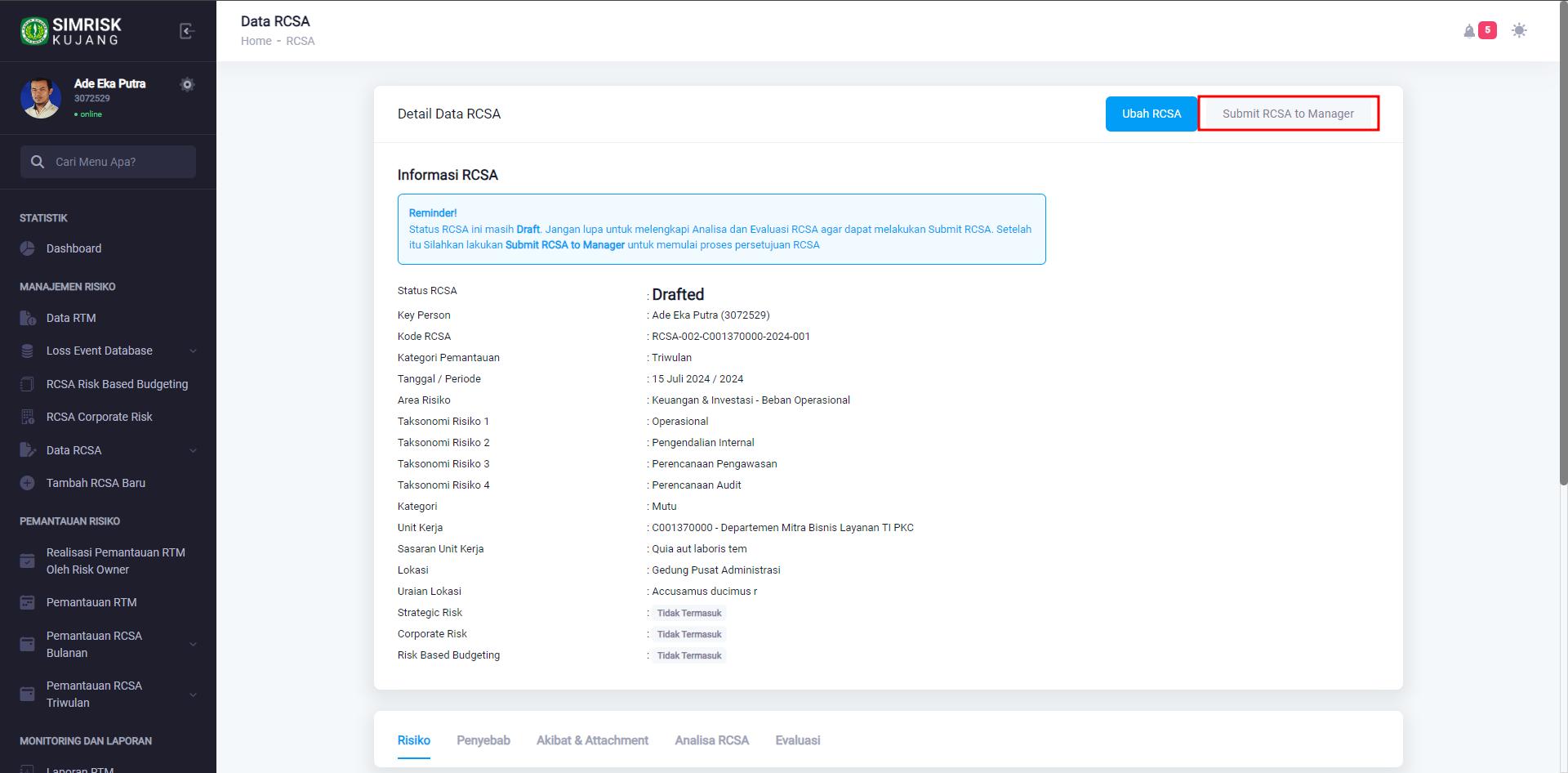
Tombol Submit to Manager pada Detail data RCSA Baru
Kemudian akan muncul notifikasi yang menunjukkan bahwa RCSA yang sudah Anda buat akan diteruskan kepada Manager. Di notifikasi ini juga terdapat nama manager untuk diapproval. Klik Ya, Submit untuk melanjutkan.
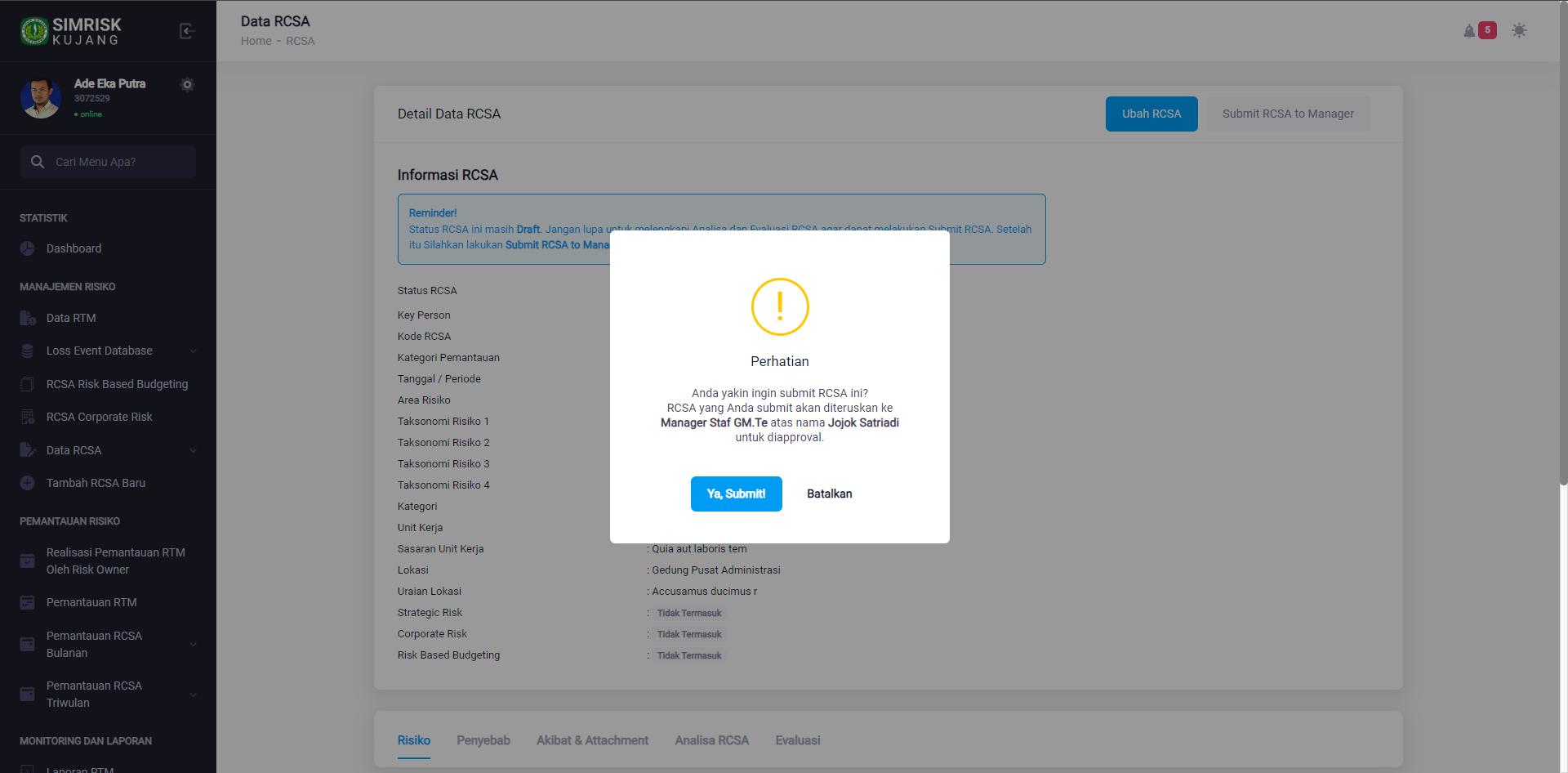
Konfirmasi Submit to Manager pada Detail RCSA Baru
Selanjutnya akan notifikasi bahwa proses berhasil.
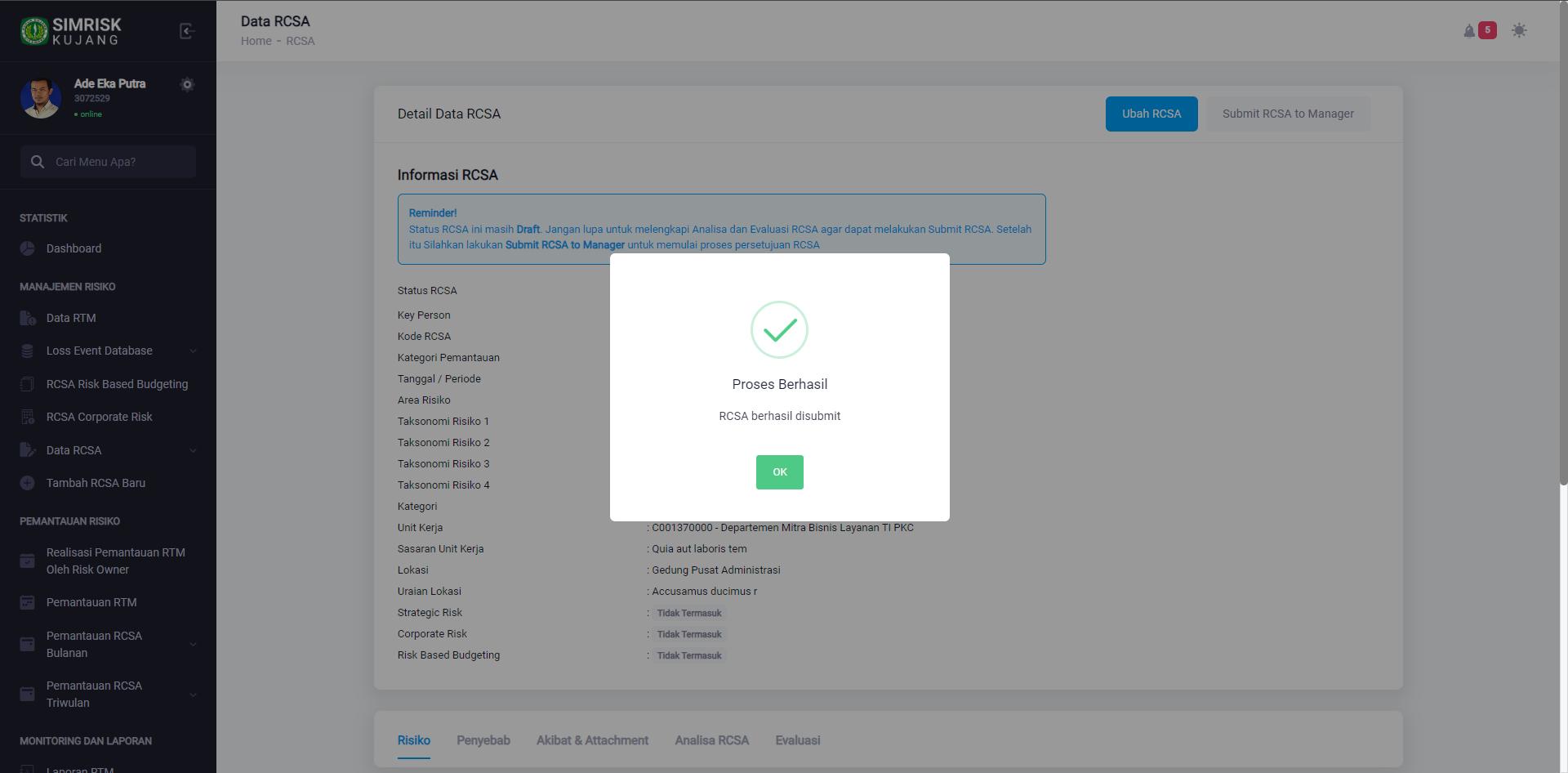
Notifikasi Submit to Manager Berhasil
Ketika Anda sudah Submit RCSA untuk approval statusnya akan berubah menjadi Submit To Manager. Bisa dilihat pada gambar dibawah ini.
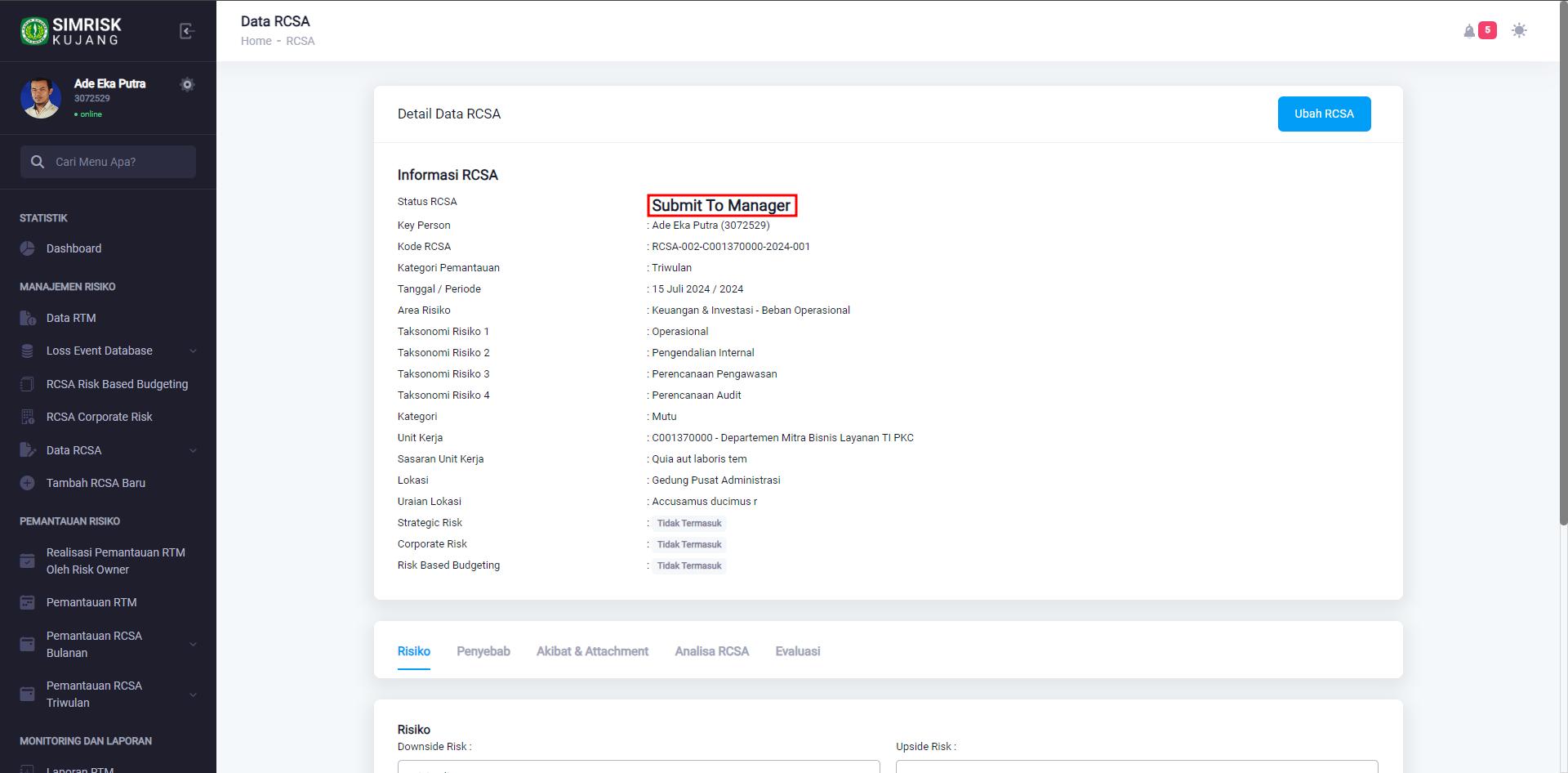
Status Detail RCSA Baru menjadi Submited to Manager
Kemudian jika Anda kembali ke halaman RCSA Baru statusnya akan berubah menjadi Submit To Manager. Bisa dilihat pada gambar dibawah ini.
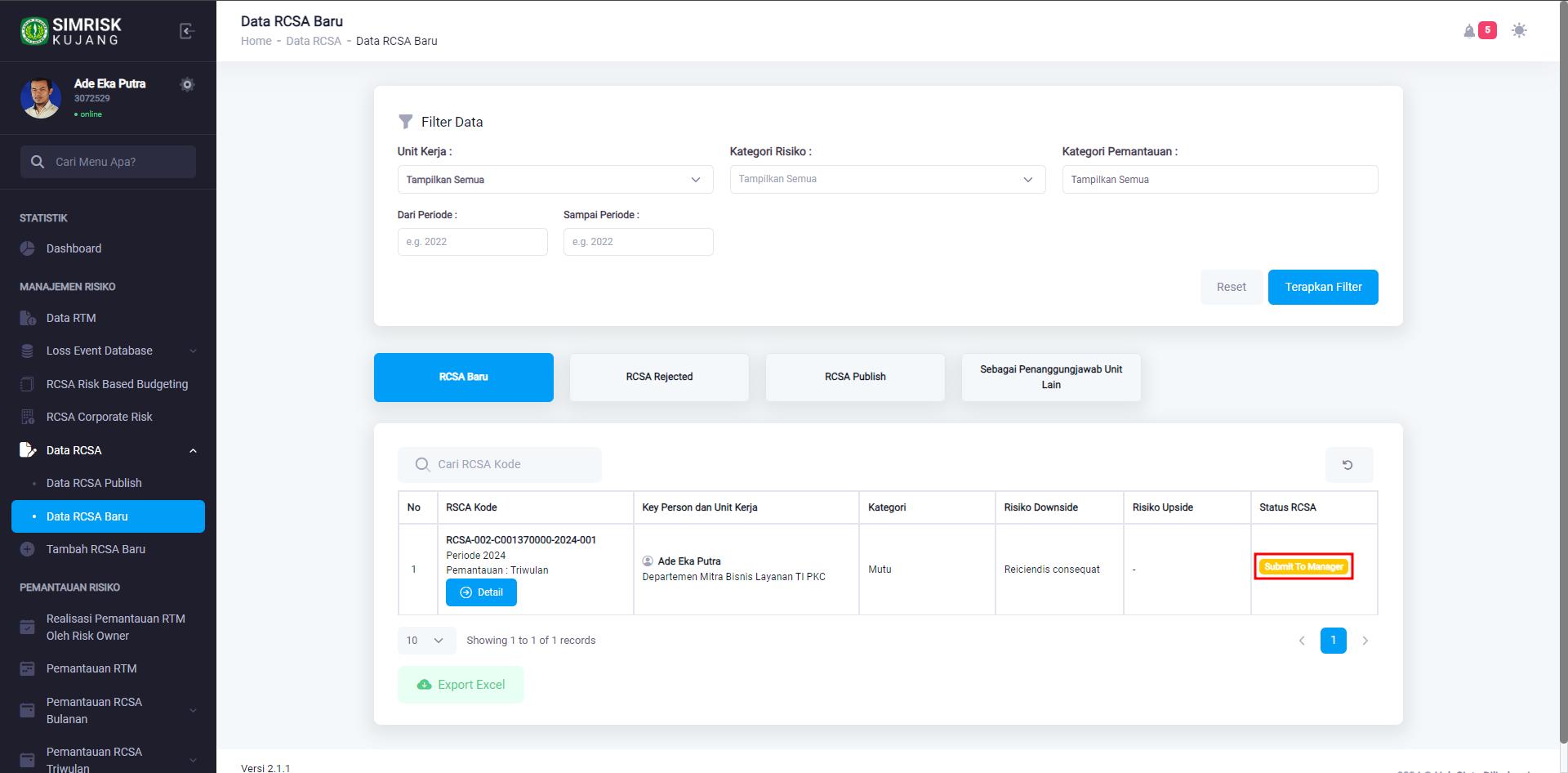
Status RCSA menjadi Submited to Manager pada Data RCSA Baru
Merubah/Memperbaiki Data RCSA
Untuk merubah/memperbaiki data RCSA, langkah pertama Anda perlu klik Data RCSA Baru. Pada halaman RCSA Baru ini terdapat Data RCSA yang telah Anda buat sebelumnya. Kemudian klik detail.
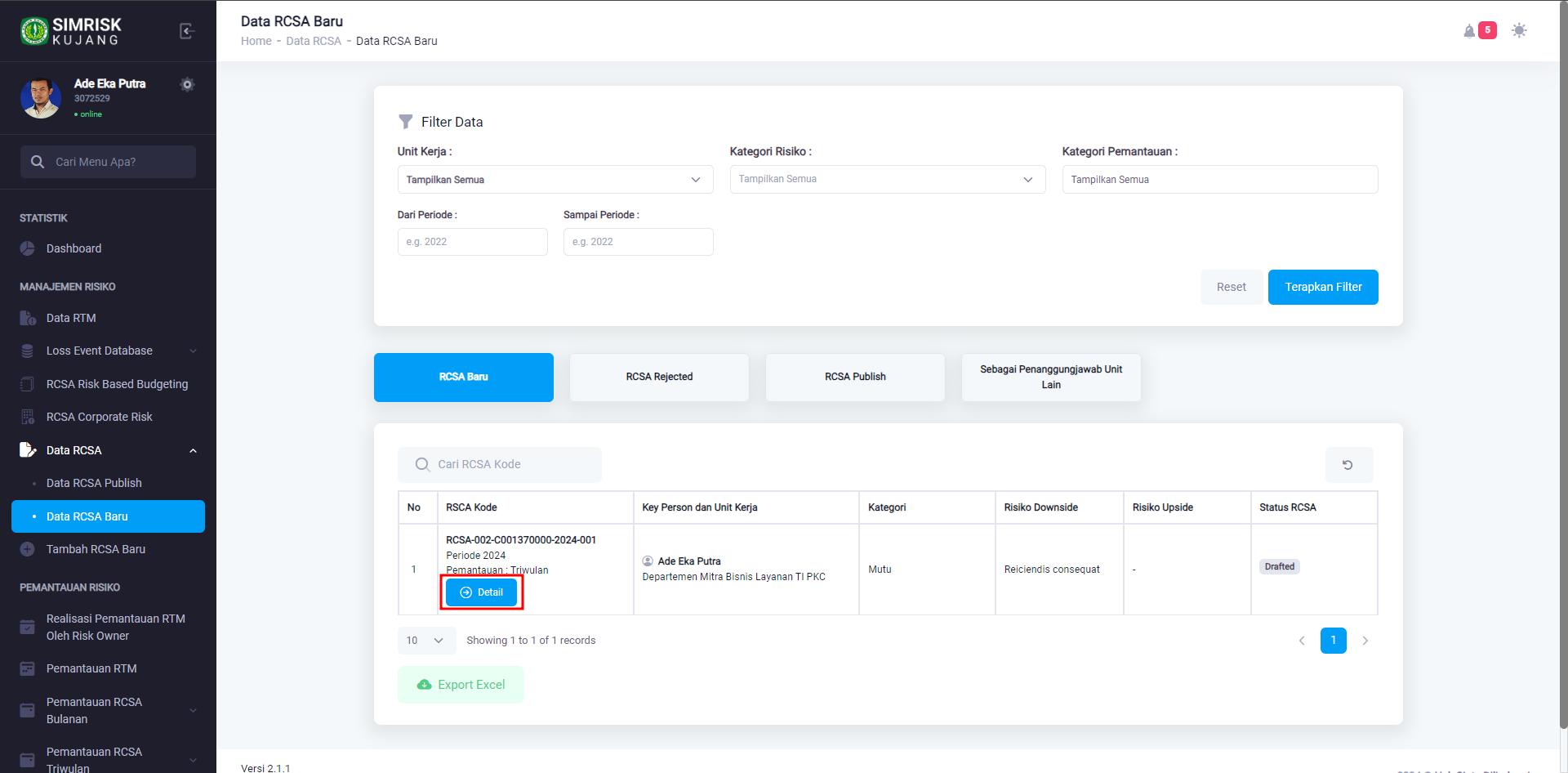
Tombol Detail pada Data RCSA Baru
Untuk mengubah/memperbaiki data klik Ubah RCSA.
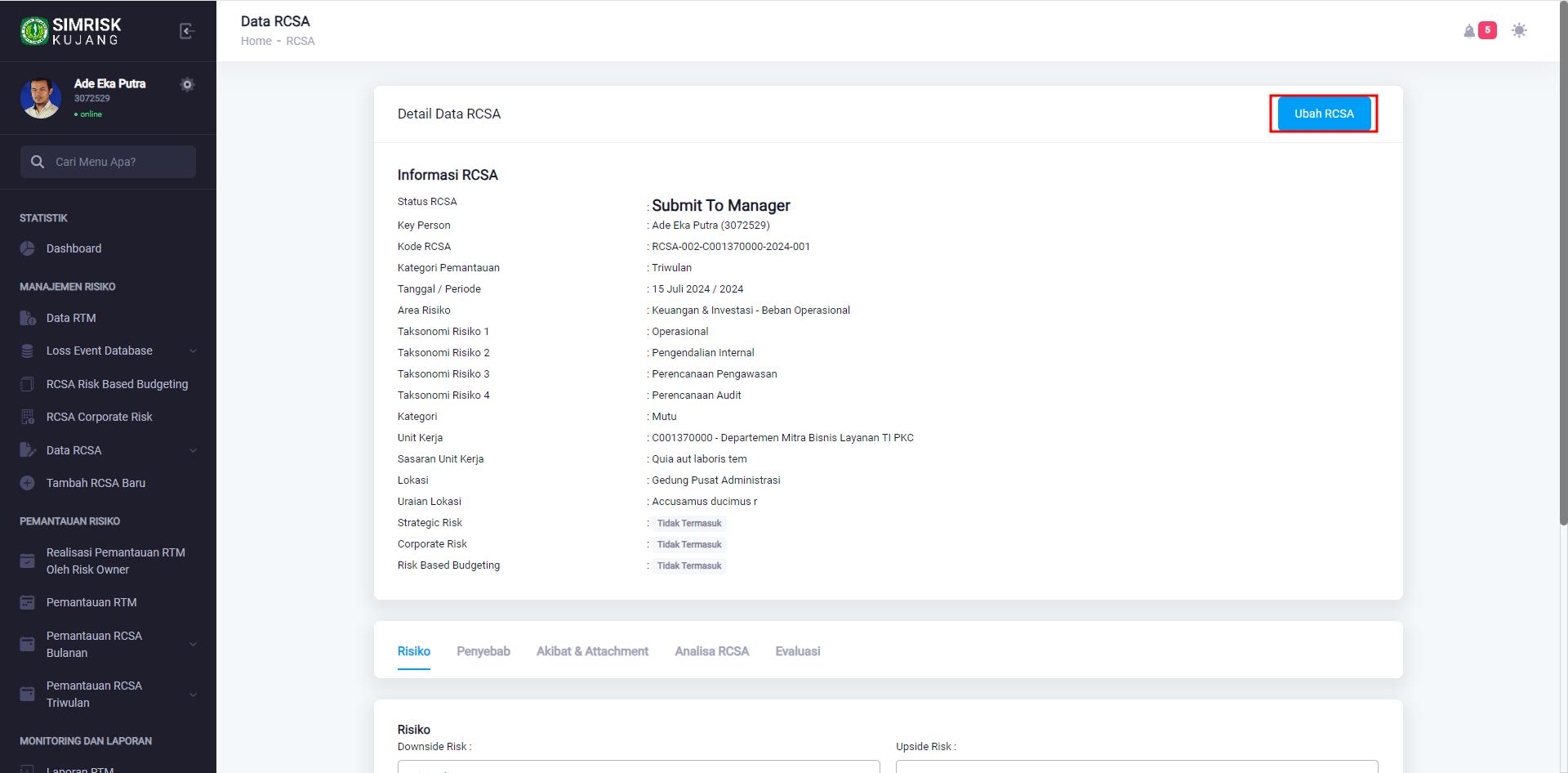
Tombol Ubah pada Detail RCSA Baru
Anda akan diarahkan ke halaman Formulir Data RCSA. Di halaman ini Anda bisa mengubah/memperbaiki data sesuai dengan kebutuhan Anda.
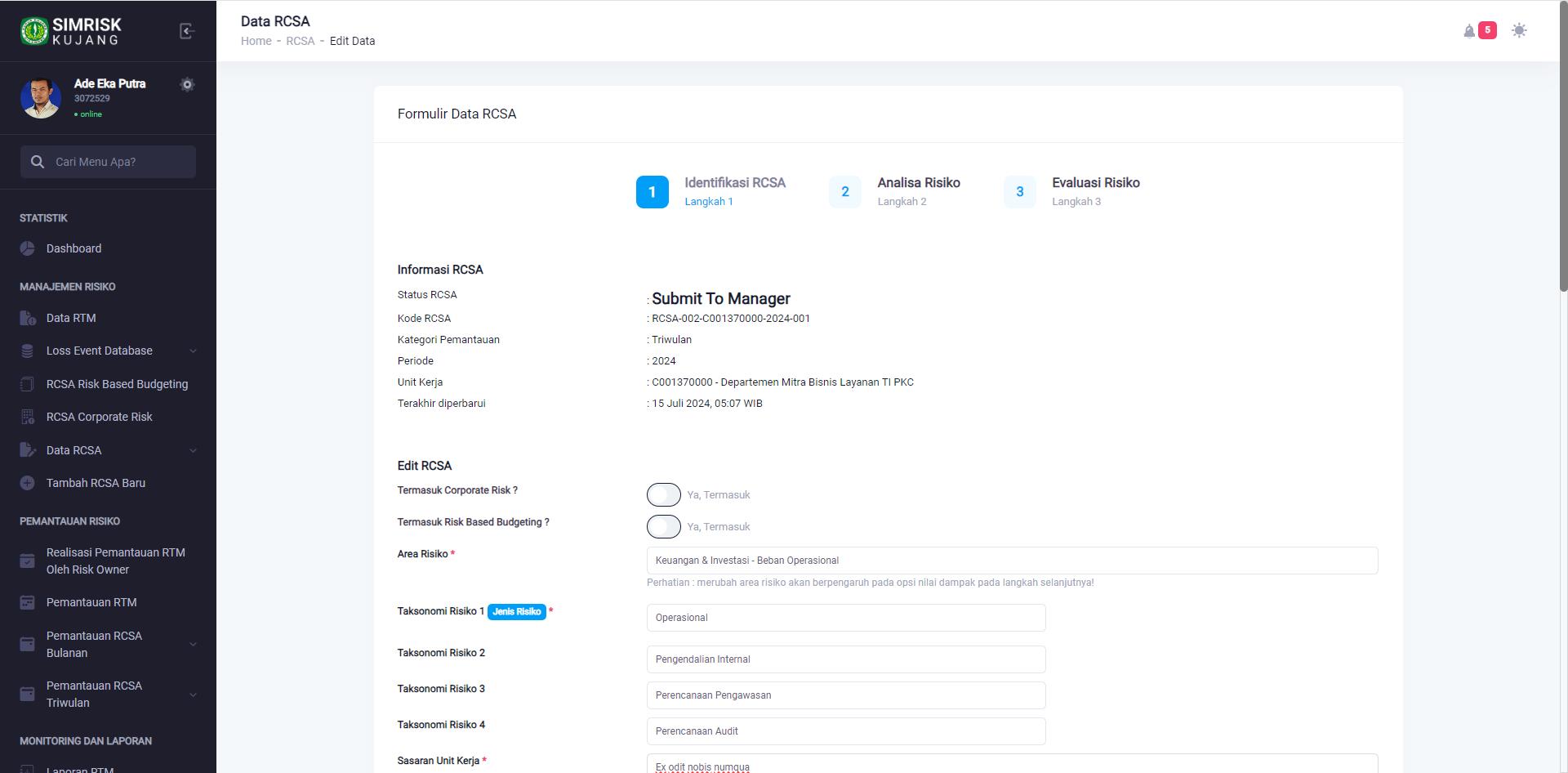
Formulir Data RCSA
Jika Anda sudah selesai mengubah/memperbaiki Data RCSA, Anda kembali diarahkan ke halaman Detail RCSA. Disini Anda bisa melihat perubahan data yang telah Anda perbaiki.
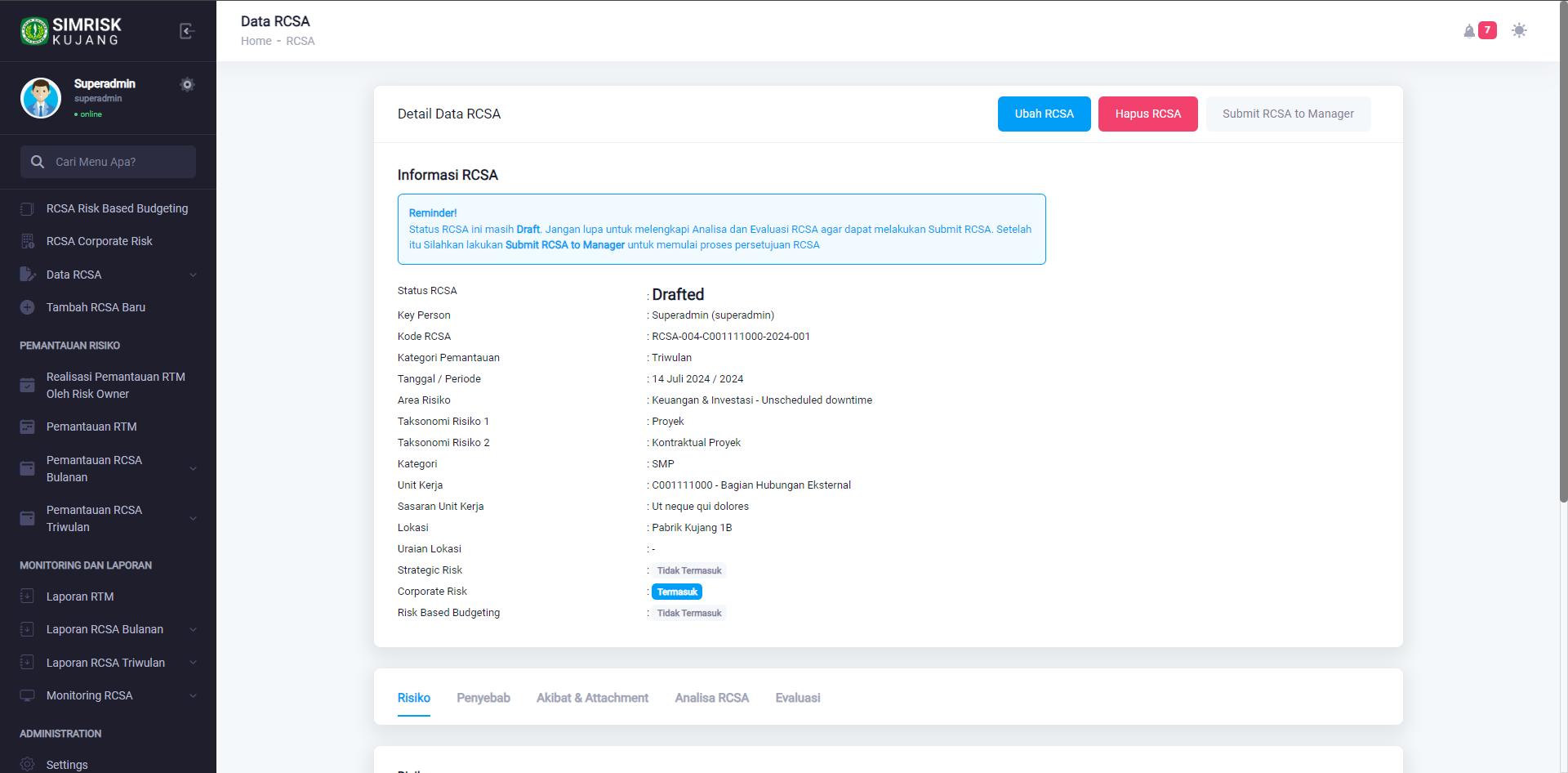
Detail data RCSA Baru
Peringatan
Jika terdapat ketidaksesuaian data Unit Kerja yang terdaftar pada Akun Simrisk Anda yang Login dengan SSO Demplon dan berpengaruh terhadap data RCSA, Pemantauan RCSA, dan lain-lain harap menghubungi Administrator SIMRisk. Terimakasih atas kerjasamanya.